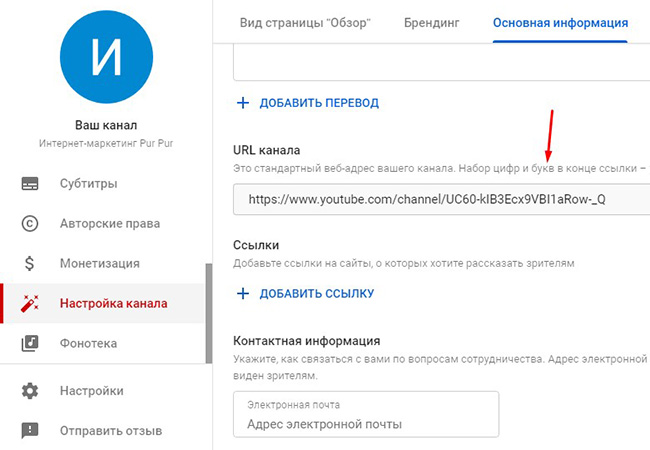Как изменить основную информацию о канале
Вы можете менять основные сведения о канале, например его название и описание, а также добавлять переводы и ссылки.
Как изменить название и описание канала
Вы всегда можете изменить название и описание своего канала YouTube, но помните, что они должны соответствовать нашим правилам сообщества. Новое название канала может появиться на YouTube не сразу, а через несколько дней. Если вы поменяете название и значок канала, это обновление затронет только профиль на YouTube. Изменить имя и фото в аккаунте Google можно на этой странице.
Примечание. Изменить название канала можно дважды в течение 14 дней. Обратите внимание, что значок подлинности при этом будет удален. Подробнее…
В приложении YouTube для Android
- Нажмите на фото профиля
.
- Выберите «Мой канал».
- Нажмите на значок карандаша
под описанием канала.
- Коснитесь значка карандаша
рядом с названием или описанием.
- Введите новую информацию и нажмите на галочку в углу экрана.
В приложении «Творческая студия YouTube» для Android
- Нажмите на фото профиля
.
- Выберите «Редактировать профиль канала».
- Коснитесь значка карандаша
рядом с названием или описанием.
- Нажмите «Сохранить».
Как узнать или изменить псевдоним
Псевдоним – это уникальное имя, которое поможет вам выделиться среди других пользователей и запомниться аудитории YouTube.
Примечание. Вы можете изменить псевдоним дважды в течение 14 дней.
В приложении YouTube для Android
- Нажмите на фото профиля
.
- Выберите Мой канал.
- Коснитесь значка карандаша
под описанием канала.
- В разделе Псевдоним найдите ваш псевдоним.
- Чтобы отредактировать его, нажмите на значок карандаша
справа.
- Введите новый псевдоним.
- Если он недоступен, мы предложим вам похожие варианты.
- Чтобы подтвердить псевдоним, нажмите Сохранить.
В приложении «Творческая студия YouTube» для Android
- Нажмите на фото профиля
.
- Выберите Редактировать профиль канала.
- Нажмите на значок Изменить
.
- Выберите Сохранить.
Эта информация оказалась полезной?
Как можно улучшить эту статью?
Как поменять название канала на ютуб? Этим вопросом периодически задается, наверное, каждый владелец своего канала на видеохостинге.
Проблема в том, что функционал соцсетей, в том числе и платформы YouTube, постоянно обновляется. Если бы это облегчало работу пользователей, то я за такую инициативу. Но вот когда разработчики начинают перемещать кнопки на панели инструментов или менять местами функции, я про себя очень ругаюсь. А иногда и вслух.😄
Это я к тому, что на ютуб тоже часто обновляется функционал. И приходится тратить уйму времени, чтобы найти ту самую функцию и ту самую кнопку, которая отвечает за это действие.
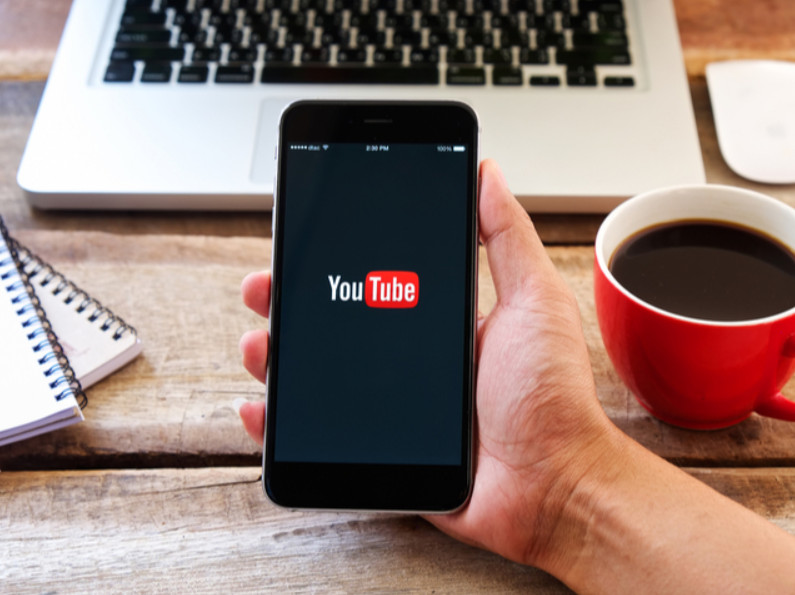
В начале 2021 года изменить название канала на YouTube можно было в разделе управления аккаунтом Google. Эта возможность существует и сейчас. Напомню, как это происходит.
Как изменить название ютуб канала через Google Аккаунт
Есть два способа открыть настройки Google аккаунта. Оба доступны, если кликнуть по аватарке вашей веб-площадки на ютуб, при условии, что вы авторизованы в личном кабинете видеохостинга.
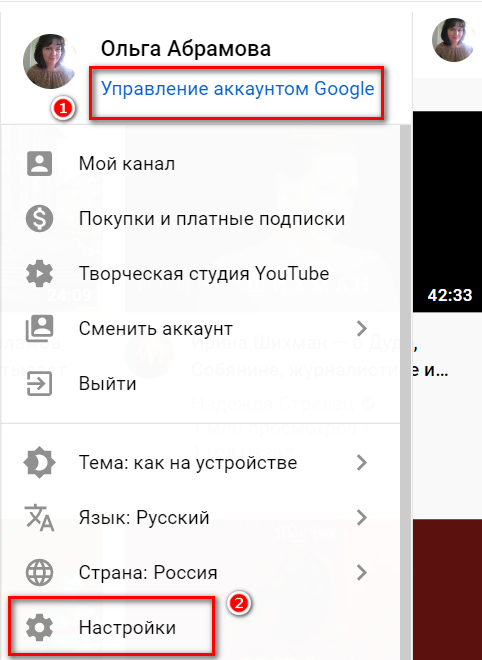
Требуется выбрать один из двух разделов: управление аккаунтом Google или Настройки.
Первый вариант — он короче. В следующем окне вам понадобится раздел Личная информация. Далее — Имя. Если изменить имя в Гугл аккаунте, изменится и название канала на ютуб.

В Настройках выберите Настроить аккаунт Google. Это второй способ.
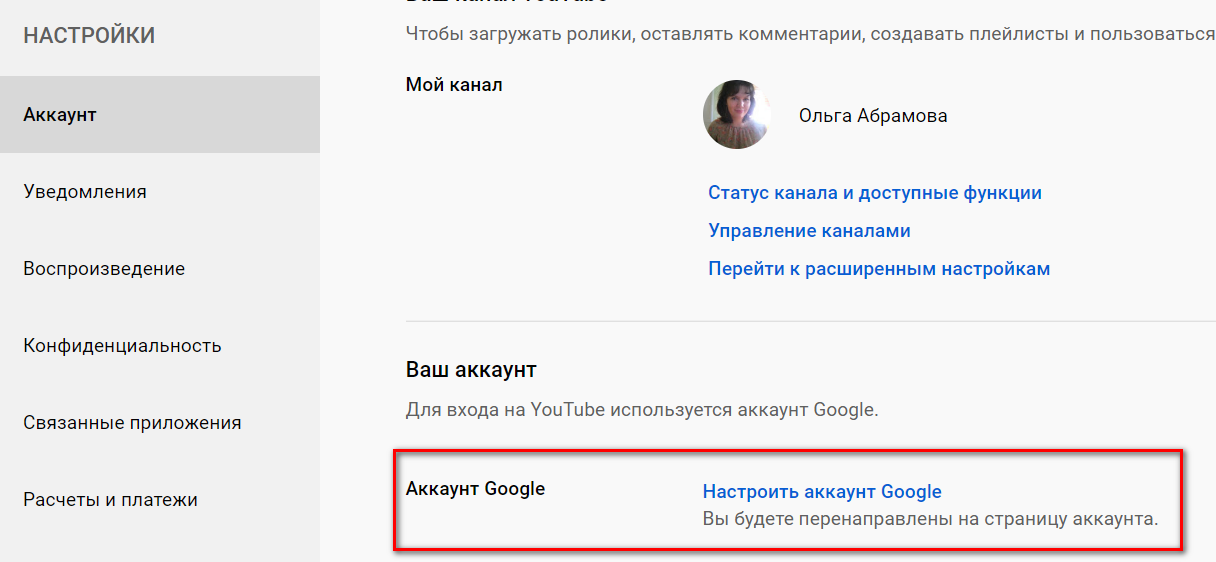
Далее по аналогии со способом №1.
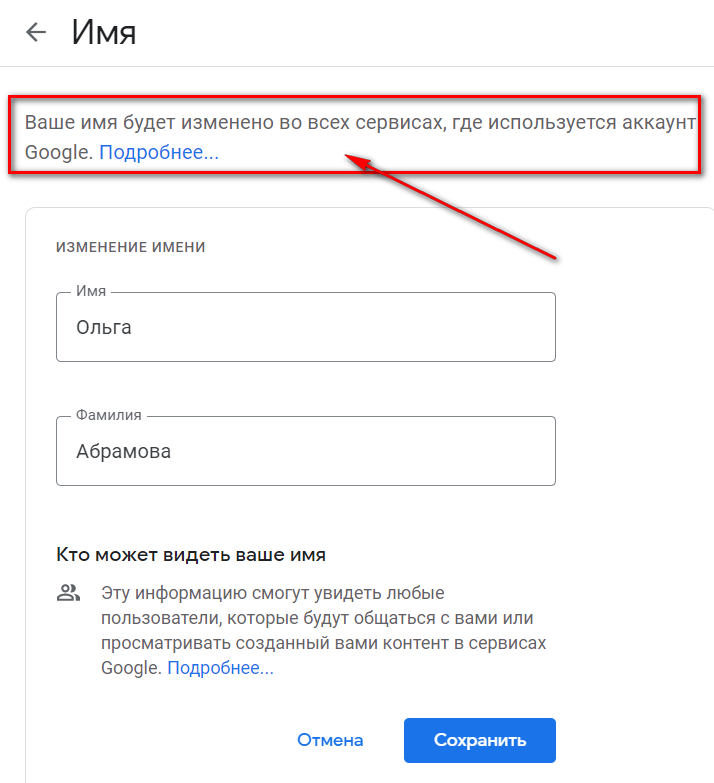
Вот, что говорится об этом в справке google.com:
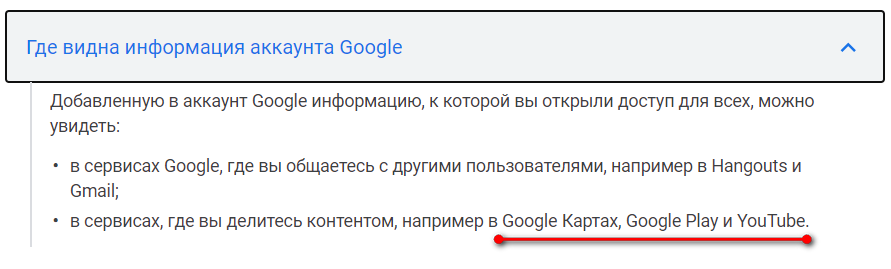
Кнопка Настроить вид канала, чтобы поменять его название
Но сегодня на ютуб существует более легкий способ изменить название. Достаточно воспользоваться “волшебной” кнопкой Настроить вид канала. Она находится на Главной странице, когда вы кликаете в меню по разделу Мой канал, — под шапкой.
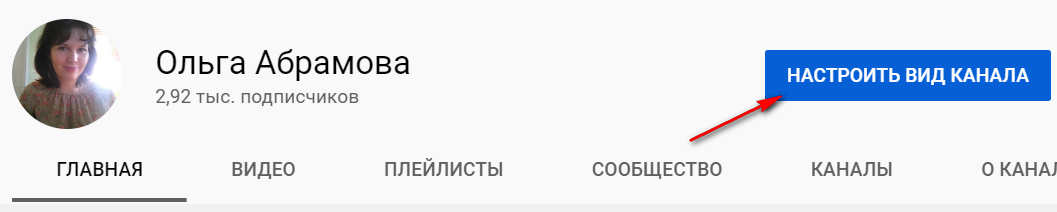
Настройки канала содержат три вкладки:
- Главная страница,
- Брендинг,
- Основные сведения.
Поменять название веб-площадки можно в разделе Основные сведения. Рядом с названием канала есть иконка в виде “карандашика”. После клика по иконке разворачивается поле, в котором появляется возможность внести корректировку в заголовок.

Ниже есть поле с Описанием, куда вы можете добавить дополнительную информацию о своем канале. Внесенные изменения мгновенно вступают в силу. Новый заголовок отображается моментально в тот момент, когда вы кликнули по кнопке Опубликовать.
Я показала способ, как это сделать на компьютере. Но на телефоне все настройки работают по аналогии.
Как поменять название канала ютуб на телефоне
Единственная разница в названии кнопки на Главной странице. Здесь она называется Управление. Не знаю правда, надолго ли…🙂 Или опять переименуют. И уже не втором шаге появится возможность название канала поменять.
В принципе, если вас интересовала только эта тема, то я удовлетворила ваш запрос. Но все-таки я хочу кратко рассказать о всех настройках канала, доступных на этой странице.
Настройки канала ютуб
Главная страница
На Главной странице есть блок под названием Видео для продвижения. Это трейлер для зрителей, которые еще не подписались на вашу площадку и Рекомендованные видео для подписчиков. И в том и в другом варианте у вас есть право выбора роликов, которые должны здесь отображаться.
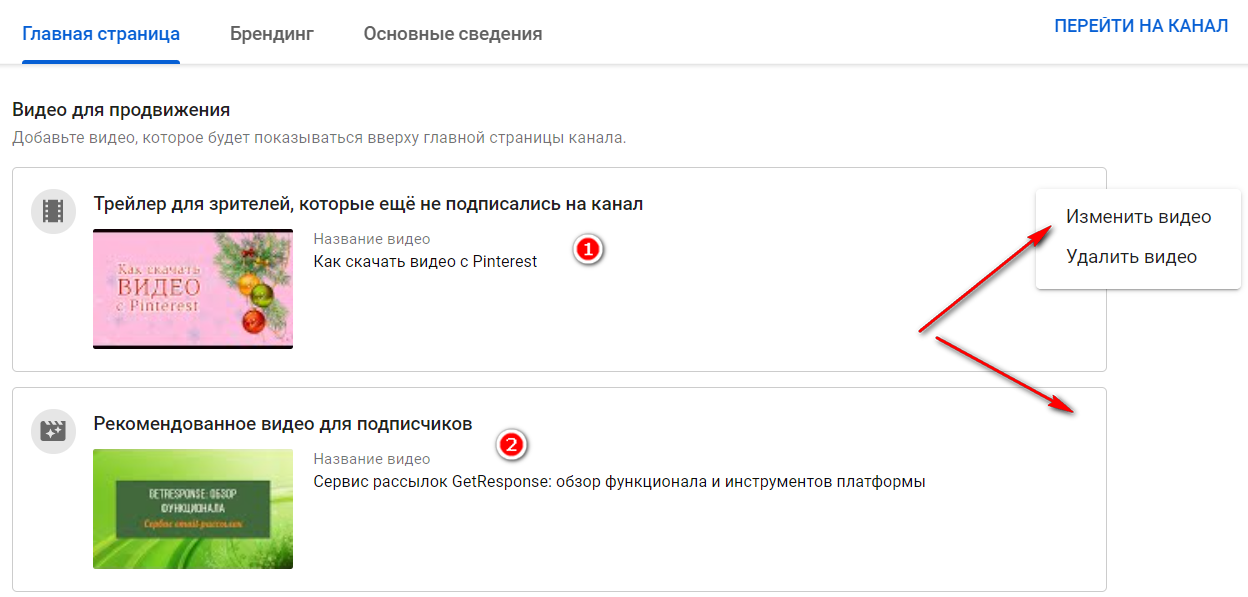
Ниже расположен блок с Рекомендованными разделами. В моем примере блок №1 — Созданные плейлисты. Блок №2 — Популярные видео. На Главную страницу ютуб канала можно добавить до 12 разделов.
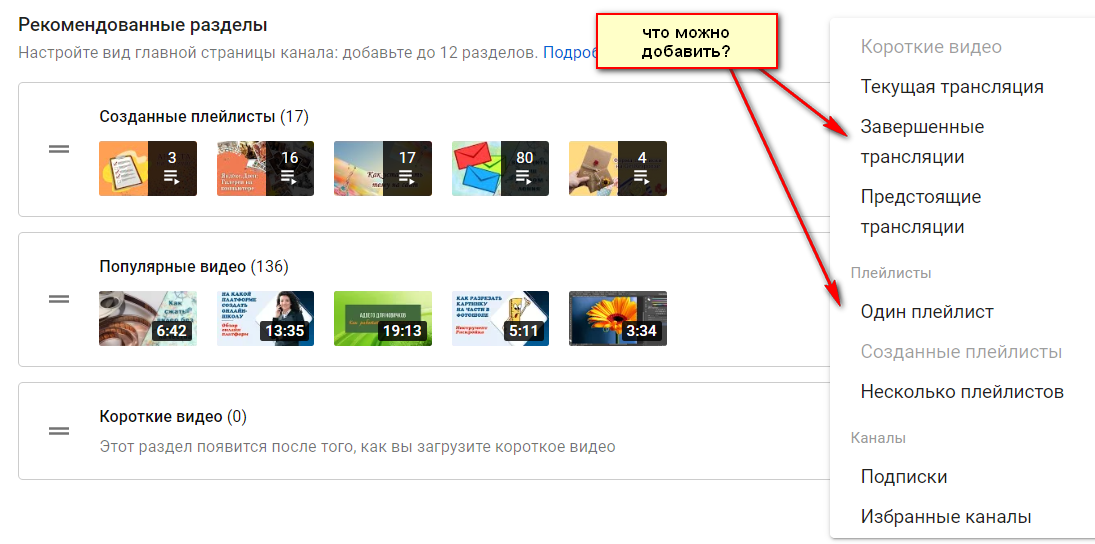
Короткие видео #Shorts
Не могу пройти мимо темы коротких видео на ютуб. Хотя на моем канале нет ни одного видеоролика, снятого в таком формате. Формат, на самом деле, новый. И все, что вы видите на youtube с хэштегом #Shorts, отвечает за новую функцию.
На ютуб появилась возможность загружать короткие видеоролик длиной до 1 минуты. Я так понимаю, что это попытка YouTube скопировать главный тренд TikTok и привлечь больше аудитория на видеохостинг. Насколько эта идея хорошая — время покажет.
В России функция #Shorts имеет некоторые ограничения. Например, в нашей стране нет возможности записывать короткие видео прямо в приложении YouTube. Мы можем загружать короткие видео на канал, как обычные ролики.
Основные требования к видео #Shorts:
- Ролик должен быть снят и опубликован в вертикальном формате.
- Продолжительность видео не более 60 секунд.
Обратите внимание, что такие видео не монетизируются обычным способом. Реклама на “короткометражке” будет транслироваться лишь в том случае, если этот ролик будет открыть с главной страницы ютуб.
Основная задача одноминутных видео — это привлечение аудитории. И если вам повезет, и ролик “залетит” в тренды (прямо как на ТикТок в «реки»), то он способен привлечь огромное количество зрителей. Но станут ли они подписчиками, это уже другой вопрос.

Я, кстати, для интереса заглянула в этот раздел, и ничего меня там не впечатлило. Такой контент потребляют только дети и подростки, что меня очень беспокоит.☹ Может быть, со временем все изменится.
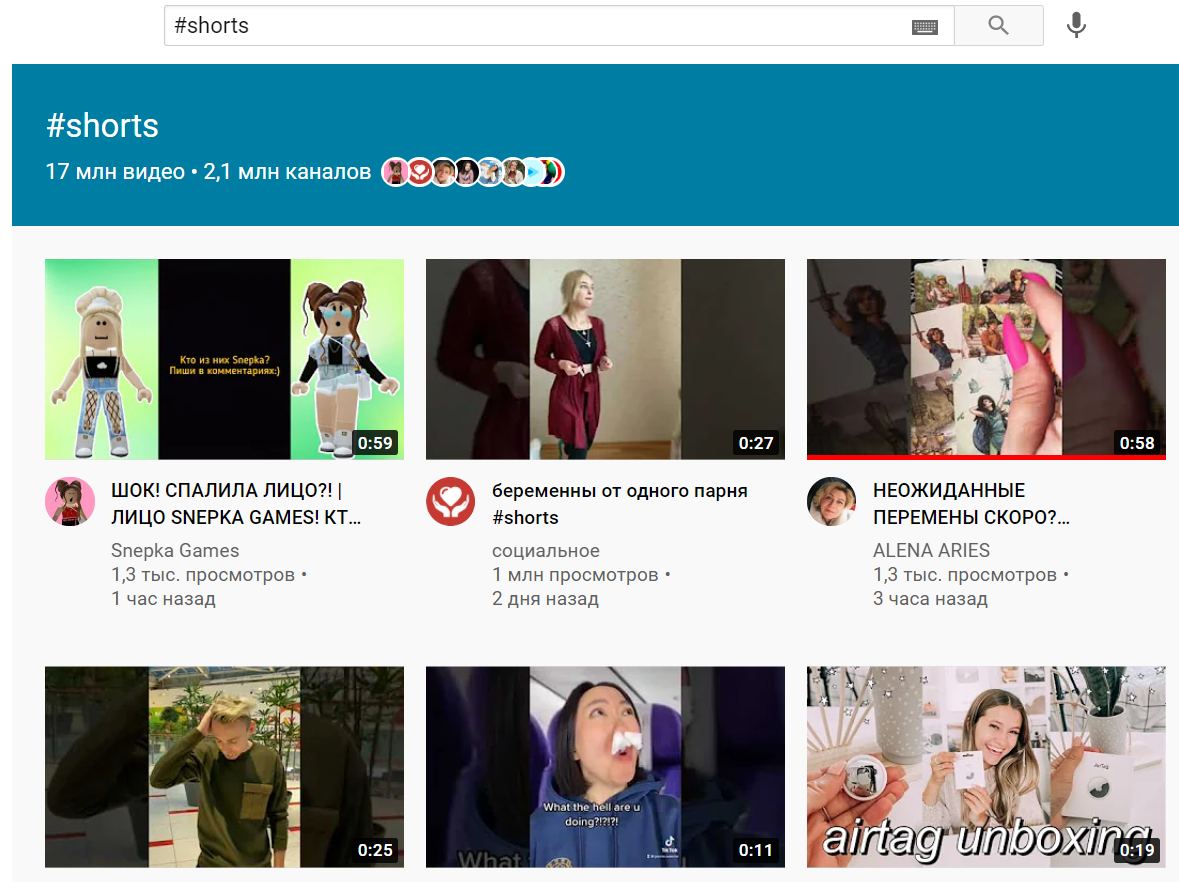
Кстати говоря, что-то подобное тестируют и на Яндекс.Дзен. Я видела информацию, что там формат одноминутных видео будет называться РО-ЛИ-КИ. Сейчас он доступен очень ограниченному кругу лиц.
Брендинг
Раздел Брендинг в настройках ютуб тоже будет интересен, если вы хотите изменить фото профиля, баннер канала (обложку) или логотип.
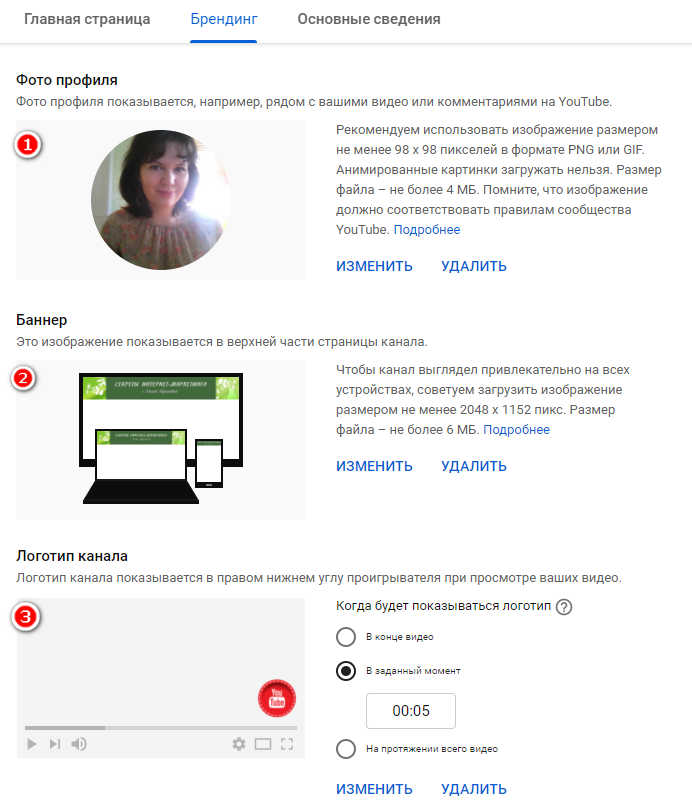
Основные сведения
Если вдруг вы, дочитав до этого раздела, забыли, где можно изменить имя канала, то я напомню, что как раз в разделе Основные сведения.
А дальше есть еще одна функция, которая тоже будет интересна всем авторам.
Как изменить название канала на ютуб в адресной строке
Изменить название канала можно ведь еще и в адресной строке. По умолчанию это всегда набор символов и букв. Вы можете придумать собственный веб-адрес, который легко запоминается.
Например, если вы ведете другие соцсети, ссылки могут содержать название бренда или вашего проекта. И на ютуб тоже самое.

Требуется кликнуть по функции Создать собственный URL, он, на самом деле, формируется автоматически и содержит название вашего канала. У вас есть возможность добавить буквы или цифры, чтобы URL адрес стал уникальным.
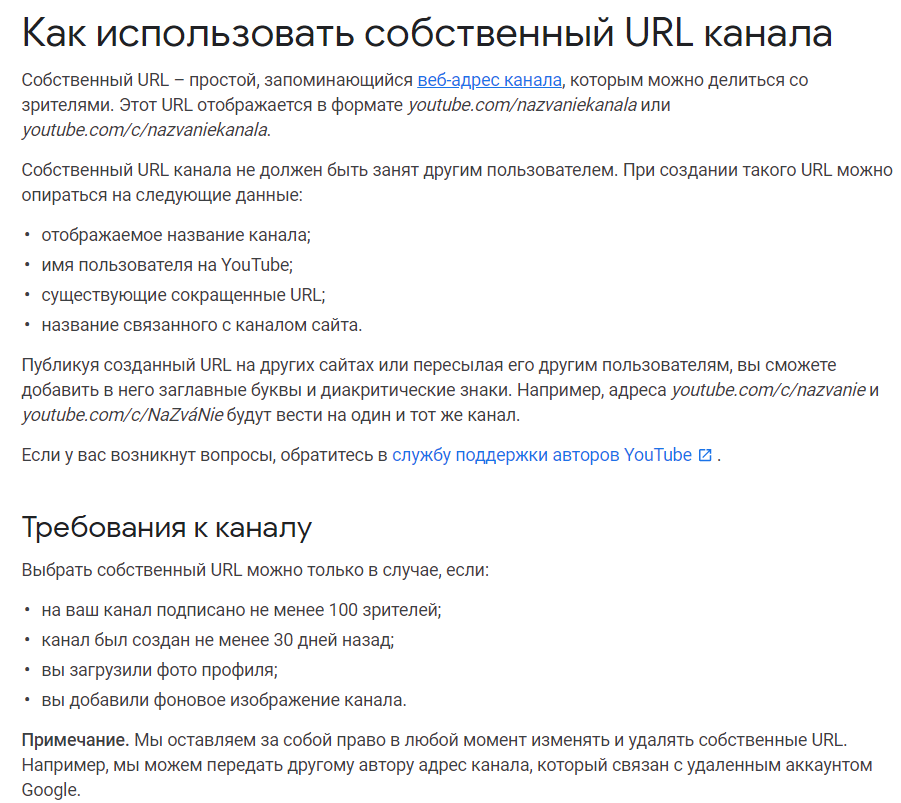
Ниже находится блок со ссылками. Ссылки, размещенные здесь, будут отображаться в шапке канала и в разделе О канале. Электронная почта для связи тоже указывается в этих настройках.
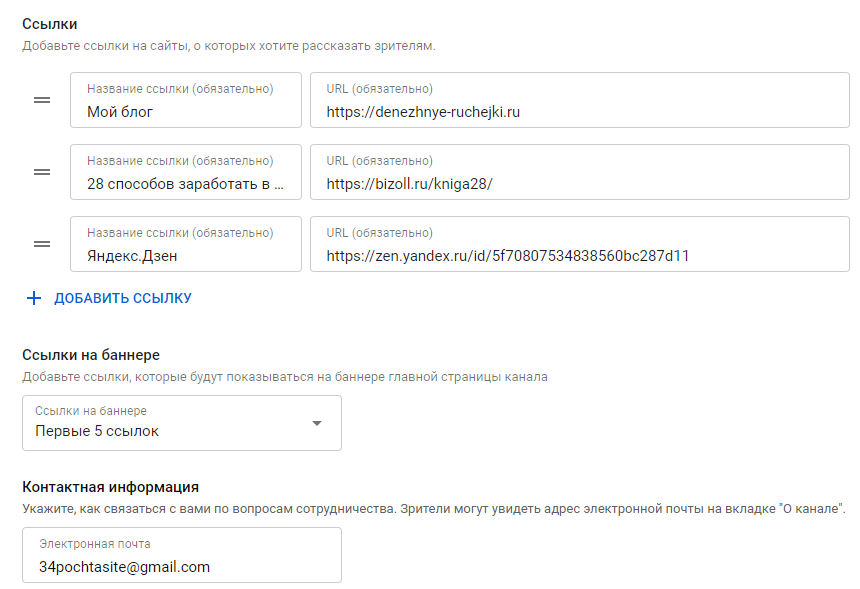
Автор статьи Ольга Абрамова, блог Денежные ручейки
Содержание
- Можно ли изменить название канала на YouTube
- Важная информация о названии канала на YouTube
- Инструкция по смене названия канала на YouTube через компьютер
- Изменение названия канала на YouTube на телефоне на Android
- Руководство по изменению названия канала на YouTube на iPhone
- Критерии хорошего названия канала
- 5 советов по выбору запоминающегося названия для канала
- Выписывайте все свои идеи
- Опирайтесь на тематику канала
- Попробуйте назвать канал своим именем
- Проанализируйте площадки конкурентов и популярные каналы
- Свяжите название с тематикой канала
- Когда не стоит менять название канала в YouTube
Вопросом о том, как изменить название канала на YouTube, задаются не многие, но все же. Подобное происходит, когда тематика поменялась или придуман более креативный и подходящий вариант. Или хочется что-то добавить или удалить, но пока разберешься, как это делается, пройдет вечность.
Больше ждать не нужно! В нашей статье – пошаговая инструкция по смене названия канала через компьютер и смартфон. Кроме этого, мы подготовили дельные советы по выбору подходящего варианта, мимо которого не пройдет ни один пользователь видеохостинга.
Можно ли изменить название канала на YouTube
Функционал YouTube позволяет в любой момент изменить имя вашего канала. Также это касается и данных пользователя. Это полезная и удобная функция, потому что нередко тема канала может измениться.
И с целью избежать противоречий между ней и именем ресурса блогер может подобрать новое название, чтобы оно соответствовало проблематике видео, которые он выкладывает.
Однако важно, что имя канала нельзя менять каждый день: его можно сменить 3 раза в течение 3 месяцев. После последней трансформации названия за этот срок необходимо подождать еще 90 дней, и эта возможность снова возвращается.
Редактировать данные пользователя, в частности имя, тоже можно свободно. Не нужно предоставлять официальные документы или объяснять повод для изменения. Как и название канала, эти данные очень удобно преображать, это делается свободно и быстро.
Важная информация о названии канала на YouTube
Так как канал на Ютуб является не самим аккаунтом в Google, а профилем на видеохостинге, при его оформлении можно поставить имя канала и логотип, отличающиеся от данных, вписанных при регистрации в Google. Другие пользователи будут видеть их на самом ресурсе, в описании к видео или комментариях, например.
Впрочем, нужно понимать, что канал на YouTube все-таки имеет связь с аккаунтом в Google, и второй – главнее.
Название и фото профиля на видеохостинге показываются только на YouTube, в других сервисах Google их не видно. А все изменения, связанные с оформлением канала, сохраняются в аккаунте интернет-компании и в дальнейшем используются согласно политике конфиденциальности сервиса.
Соответственно, изменение названия и логотипа видеохостинга не влияет на соответствующие данные в аккаунте Google.
Инструкция по смене названия канала на YouTube через компьютер
Многие пользователи смотрят видео в компьютерной версии, не говоря об управлении своим каналом. Так что начнем обзор методов, как изменить название канала на YouTube, именно с десктопного варианта.
Стоит сразу упомянуть, что процесс смены названия канала не сложный и не требует каких-либо сложных операций. Единственная небольшой нюанс – найти в настройках YouTube этот пункт.
Соответственно, по большому счету именно об этом и пойдет речь ниже. Впрочем, так или иначе, сначала нужно зайти в свой аккаунт, чтобы открыть канал. Сделать это можно так:
- Откройте главную страницу на сайте YouTube.
- Справа в верхней части страницы найдите кнопку «Войти».
- После нажатия открывается соответствующее окно. Введите данные своего аккаунта и снова нажмите кнопку.
Теперь, когда вы зашли в свой аккаунт, к которому привязан канал, можно менять его название. Есть несколько способов, как это сделать.

Вот первый из них:
- Нажмите на иконку, отображающую ваш профиль, и в открывшемся меню выберите пункт «Творческая студия».
- Кликните на «Настройка вашего канала».
- В правой части страницы найдите пункт «Основная информация».
- Вы попадете в меню параметров и настроек, среди которых есть и имя канала. Рядом с ним и находится искомая кнопка редактирования, оформленная в виде карандаша. Нажмите на нее и введите новое значение.
Как только ввели отредактированное название и нажали на кнопку «Изменить», YouTube предупредит о переходе на внешнюю страницу и откроет сервис Google+, где вы и измените имя канала и подтвердите свои действия.
Разобрав первый путь, как изменить название канала на YouTube, перейдем ко второму:
- Откройте сайт YouTube.
- Нажмите на значок, отображающий ваш аккаунт. Он, как уже упоминалось, находится справа сверху.
- Выберите «Настройки».
- Откроется окно параметров. Изначально вы будете в разделе «Аккаунт». Не выходя из него, выберите там пункт «Изменить в Google».
Вы снова попадете в аккаунт Google+ и там измените имя профиля. Сейчас разберемся, какие конкретно действия там нужно выполнить:
- Нажмите на карандаш, расположенный по правую сторону от фото профиля.
- Откроется окно для ввода нового названия. Введите новое имя для вашего канала на YouTube.
- Подтвердите изменения, нажав кнопку «ОК».
Перед окончательной сменой названия канала Google в открывшемся окне предупредит о том, что номен нельзя менять часто.
Так что еще раз обдумайте свой выбор и, если вы уверены, закончите трансформацию имени вашего профиля, нажав на соответствующую кнопку «Изменить». Через некоторое время во всех сервисах Google, среди которых и YouTube, будет обновлено имя вашего канала.
Изменение названия канала на YouTube на телефоне на Android
Теперь разберемся, как изменить название канала на YouTube на телефоне. Сделать это можно в мобильном приложении YouTube. Убедитесь, что у вас стоит самая последняя версия ОС, поскольку для предыдущих этот алгоритм может быть другим.
- Откройте приложение и нажмите на иконку вашего профиля, также расположенную справа сверху.
- В открывшемся меню нажмите на «Мой канал».
- Откройте «Настройки».
- Открылась страница, в которой вы можете настроить ваш канал. Опять же, трансформировать его название можно, нажав на кнопку «Редактировать» в виде карандаша и сохранив новое.
Все! Наименование ресурса на YouTube изменено.
Также стоит заметить, что при преображении названия профиля Google сервис предлагает изменить имя и фамилию. Для внесений изменений хватит смены первого. Также учитывайте ограничение по количеству попыток трансформации.
Здесь же можно изменить и описание вашего канала на YouTube. Чтобы это сделать, повторите пункты предыдущего алгоритма, но на последнем выберите кнопку «Редактировать», относящуюся к дополнительной информации о канале. Введите новый текст в открывшейся форме и сохраните новые данные.
Руководство по изменению названия канала на YouTube на iPhone
На устройствах Apple процесс изменения имени профиля примерно такой же. Вот подробный алгоритм:
- Откройте приложение YouTube и войдите в аккаунт, если вы еще не авторизованы.
- Опять же, нажмите на иконку профиля в правом верхнем углу. Там же вы можете выбрать другой аккаунт, для этого надо развернуть список, нажав на стрелочку вниз.
- В открывшемся меню кликните раздел «Мой канал».
- Перейдите в настройки. Для этого нажмите на значок в виде шестеренки.
- В меню настроек нажмите на кнопку редактирования имени. Она расположена справа от самого названия и, как и в предыдущих случаях, выглядит как карандаш.
- Введите новое имя и нажмите «ОК».
- Подтвердите внесенные изменения.
Итак, мы рассмотрели метод, как изменить название канала на YouTube на айфоне. Как и в случае с андроидом, на этом же этапе можно трансформировать и его описание.
Для этого вернитесь к алгоритму и повторите первые четыре шага, но на пятом вместо редактирования названия нажмите на соответствующую кнопку для изменения описания; она – чуть ниже. Введите текст и подтвердите действия.
Также помните, что ограничения по частоте изменения названия действуют на всех платформах, и девайсы Apple – не исключение.
Критерии хорошего названия канала
Так ли важно вообще хорошо назвать канал?
Имя, или номен – это ключевая сторона вашего бренда, это фактически лицо канала, оно должно быть красивым, запоминающимся и уникальным. А значит, оно потом еще и сыграет важную роль в продвижении блога.
Впрочем, важно не только название, но и качество видео, которые вы публикуете. Поэтому не стоит сильно переживать по поводу имени или думать, что номен сильно влияет на вашу популярность.
Лучше придумайте простое и емкое название, связанное с тематикой видео и понятное для зрителей.
Чтобы выбрать такое имя, постарайтесь, чтобы оно соответствовало следующим критериям:
- Простое.
- Легко читается.
- Хорошо запоминается.
- Недлинное.
- Соответствует тематике канала.
- Написано на языке целевой аудитории канала.
А еще при выборе названия не нарушайте правила сервиса, а также старайтесь не повторять названия популярных каналов или имена, псевдонимы известных людей.
5 советов по выбору запоминающегося названия для канала
А теперь рассмотрим, как именно придумать название для канала.
Выписывайте все свои идеи
Вообще лучше начать с открытого чистого листа или текстового документа, куда вы будете заносить все, что приходит в голову.
Опирайтесь на тематику канала
Задумайтесь, про что будете снимать видео и как это связать с названием канала. Во-первых, это просто логично, а во-вторых, когда человек откроет ваш канал, он сразу поймет, о чем он, и, возможно, подпишется.
Попробуйте назвать канал своим именем
Если сделать канал личным блогом, это вызовет интерес со стороны аудитории. Зритель зачастую выбирает следить за живым человеком, за субъектом, а не за проектом или безликим каналом.
Ведение именно личного канала позволяет повысить лояльность аудитории и развить свой бренд, имя, которое знают люди и ему доверяют. А индивидуализированную торговую марку легче монетизировать – проще продать свою услугу или товар, и рекламодатели активнее к вам обращаются.
Развитый личный бренд может действительно принести хорошие деньги – ведь люди создают каналы и ведут блоги не просто так.
Проанализируйте площадки конкурентов и популярные каналы
Когда вы уже придумали несколько своих идей, можете проанализировать уже существующие названия: возьмите веб-ресурсы похожей тематики, а также популярные.
Вторые можно найти на следующих сайтах:
- VSPstats.com.
- SocialBlade.com.
Если вы взглянете на самые популярные каналы в вашем регионе, то заметите, что все имена уникальные, но при этом простые. Секрет в том, что они уже стали личными брендами, ведь их авторы работали именно в этом направлении.

Вообще, новичкам лучше не сравнивать свои каналы с очень популярными, ведь они в разных условиях и «весовых категориях».
Однако стоит за ними следить и подмечать интересные решения, которые они используют при создании и публикации контента.
Также стоит взять на заметку такой прием, как дополнения к основному нику. Многие авторы каналов после своего имени или названия проекта добавляют различные слова или фразы, такие как «шоу, влог, TV, личный блог» и т. д.
Бывают удачные примеры, так что попробуйте что-нибудь добавить к своим идеям – возможно, будет хорошо звучать.
Свяжите название с тематикой канала
Выберите название, которое описывает ваши видео. Часто такие наименования также выражают поисковые запросы.
Вот несколько примеров: рецепты, нарезки из фильмов, путешествия, обзоры и другие.
Кстати, именно такие темы, или поисковые ключи, вы можете добавить к своему никнейму. Во многих случаях они становятся хорошими дополнениями к названию канала.
Обычно это выглядит так: название канала или имя человека, после которого через двоеточие или тире, например, следует дополнение в виде темы ресурса.
Когда не стоит менять название канала в YouTube
Впрочем, смена названия канала – это изначально повод для раздумий. Менять наименование – не всегда хорошая идея, и действительно веские поводы это делать случаются нечасто.
Просто так трансформировать номен не стоит ни маленьким каналам, ни популярным. Ведь даже популярные блогеры потеряют свою аудиторию и просмотры, если сменят имя, которое уже стало личным брендом, при этом известным.
А что уж говорить про более скромные каналы. Смена названия может просто похоронить ресурс, ведь отказ от даже немного развитого бренда приведет к потере аудитории, которой и так немного.
Так что хорошо обдумайте название вашего будущего канала при создании. И даже если уже после оформления ресурса к вам пришла мысль, что название все-таки неудачное, задумайтесь, что это может выделить его среди других.
Итак, в этой статье вы узнали, как изменить название канала на Ютуб в 2021 году. Стоит отметить, что сделать это можно на разных платформах и устройствах, при этом на мобильных девайсах это произвести даже проще, чем в десктопной версии.
Впрочем, если вы имеете возможность пользоваться YouTube только на компьютере, смена названия канала все равно не станет проблемой.
Download Article
Download Article
- Using a Computer
- Using the Mobile App
- Q&A
- Tips
- Warnings
|
|
|
|
Do you want to change your YouTube Channel name? You can easily change your YouTube channel name using YouTube Studio on a PC or using the YouTube app on your mobile phone. This wikiHow article teaches you how to change your YouTube channel name.
Things You Should Know
- If you have a verification badge, changing your YouTube channel name will make it go away.
- It may take up to three days for the name change to take effect across all of YouTube.
- You can change your YouTube channel name no more than three times every 90 days.
-
1
Go to https://www.youtube.com/ in your computer’s web browser. This will take you to the YouTube home page.
-
2
Click your profile icon. It’s the circular icon with your initial or your profile image in the upper-right corner. This displays a drop-down menu.
- If you see SIGN IN here instead, click SIGN IN, then enter your email address and password. You can then click your profile icon.
- If you are not signed into the correct Google account, click Switch Account in the drop-down menu. Then click the correct account or click Add account and sign in with the email address and password for the correct account.
Advertisement
-
3
Click YouTube Studio. It’s the second option in the menu that appears when you click your profile icon. This takes you to YouTube Studio where you can manage your YouTube channel and videos.
-
4
Click Customization. It’s in the menu bar to the left. It’s near the bottom of the menu
-
5
Click Basic Info. It’s the third tab at the top of the page. This page allows you to edit your channel’s basic info.
-
6
Click
next to your account name. Your account name is listed at the top of the page. Click the icon that resembles a pencil next to your account name to edit your account name.
-
7
Type a new name below «Name.» Use the first box at the top of the page to enter your new account name.
-
8
Click Publish. It’s the blue button in the upper-right corner. This saves the changes you have made and updates your new account name. Allow a few days for the changes to take effect across all of YouTube.[1]
- If your YouTube channel is associated with a school or work Google account, you might not be able to change your channel name.
- Shopping for tech accessories for your YouTube channel production? Check out our coupon site for Staples discounts or our coupon site for Office Depot.
Advertisement
-
1
Open YouTube app. Tap the YouTube app icon, which resembles a white triangle on a red background on your Home screen or apps menu.
- If you aren’t signed into YouTube, select your account and/or enter your email address and password to sign in before proceeding.
- If you haven’t already done so, go ahead and download the YouTube app. It’s free. You can download it from the Google Play Store on Android devices or the App Store on iPhone and iPad.
-
2
Tap your profile icon. It’s a circle in the top-right corner of the screen. A pop-up menu will appear.
- If you need to change to a different account, tap your account name at the top and then select the correct channel. If you are not signed into the correct account, tap Add account and add the correct account associated with your YouTube channel.
- It may take a few seconds for your other channels to appear in the drop-down menu here.
-
3
Tap My channel. This option is at the top of the menu.
-
4
Tap the «Edit»
icon to the right of your current name. To change the name of your account, tap the icon that resembles a pencil next to your account name at the top of the page.
-
5
Type a new name for your channel below «Name.» Use the on-screen keyboard to type your new channel name on the line below «Name.»
-
6
Tap Ok or
. If you are using an Android device, tap Ok in the lower-right corner of the dialogue box. If you are using an iPhone or iPad, tap the icon that resembles a checkmark in the upper-right corner. This saves your channel name.
- If your YouTube channel is associated with a school or work Google account, you might not be able to change your channel name.
Advertisement
Add New Question
-
Question
How can I change the name in 2017, because it apparently says Edit on Google, not Google+?
Go to change your profile picture on your google account. Once you are on Google+ then exit out of the profile picture. Press the edit button next to your current youtube name, then you can change your name.
-
Question
How can I change my YouTube channel name unlimited times?
Youtube doesn’t allow users to change their name unlimited times. You only get three name changes every 90 days.
-
Question
It is saying it will change on other Google products too. Will it?
Yes, it will change your display name on ALL Google products, including Gmail. If you would not like your profile name to be changed, create a brand channel where you can use a custom name.
See more answers
Ask a Question
200 characters left
Include your email address to get a message when this question is answered.
Submit
Advertisement
-
Using numbers in your YouTube channel name is not recommended.[2]
-
Your new YouTube channel name should be too far outside your normal brand. It should also stay within YouTube’s community guidelines.
-
Your YouTube channel name should be short and memorable. Avoid anything too complicated.
Thanks for submitting a tip for review!
Advertisement
-
You can’t change your channel name more than three times per 90-day period.
-
If you have a verification badge, changing your YouTube channel name will make it go away.
Advertisement
About This Article
Article SummaryX
1. Go to https://www.youtube.com.
2. Click your profile photo.
3. Click YouTube Studio.
4. Click Customization in the menu to the left.
5. Click the Basic Info tab at the top of the page.
6. Click the Pencil icon next to your account name.
7. Enter a new name in the line at the top.
8. Click Publish in the upper-right corner.
Did this summary help you?
Thanks to all authors for creating a page that has been read 317,928 times.
Is this article up to date?
Download Article
Download Article
- Using a Computer
- Using the Mobile App
- Q&A
- Tips
- Warnings
|
|
|
|
Do you want to change your YouTube Channel name? You can easily change your YouTube channel name using YouTube Studio on a PC or using the YouTube app on your mobile phone. This wikiHow article teaches you how to change your YouTube channel name.
Things You Should Know
- If you have a verification badge, changing your YouTube channel name will make it go away.
- It may take up to three days for the name change to take effect across all of YouTube.
- You can change your YouTube channel name no more than three times every 90 days.
-
1
Go to https://www.youtube.com/ in your computer’s web browser. This will take you to the YouTube home page.
-
2
Click your profile icon. It’s the circular icon with your initial or your profile image in the upper-right corner. This displays a drop-down menu.
- If you see SIGN IN here instead, click SIGN IN, then enter your email address and password. You can then click your profile icon.
- If you are not signed into the correct Google account, click Switch Account in the drop-down menu. Then click the correct account or click Add account and sign in with the email address and password for the correct account.
Advertisement
-
3
Click YouTube Studio. It’s the second option in the menu that appears when you click your profile icon. This takes you to YouTube Studio where you can manage your YouTube channel and videos.
-
4
Click Customization. It’s in the menu bar to the left. It’s near the bottom of the menu
-
5
Click Basic Info. It’s the third tab at the top of the page. This page allows you to edit your channel’s basic info.
-
6
Click
next to your account name. Your account name is listed at the top of the page. Click the icon that resembles a pencil next to your account name to edit your account name.
-
7
Type a new name below «Name.» Use the first box at the top of the page to enter your new account name.
-
8
Click Publish. It’s the blue button in the upper-right corner. This saves the changes you have made and updates your new account name. Allow a few days for the changes to take effect across all of YouTube.[1]
- If your YouTube channel is associated with a school or work Google account, you might not be able to change your channel name.
- Shopping for tech accessories for your YouTube channel production? Check out our coupon site for Staples discounts or our coupon site for Office Depot.
Advertisement
-
1
Open YouTube app. Tap the YouTube app icon, which resembles a white triangle on a red background on your Home screen or apps menu.
- If you aren’t signed into YouTube, select your account and/or enter your email address and password to sign in before proceeding.
- If you haven’t already done so, go ahead and download the YouTube app. It’s free. You can download it from the Google Play Store on Android devices or the App Store on iPhone and iPad.
-
2
Tap your profile icon. It’s a circle in the top-right corner of the screen. A pop-up menu will appear.
- If you need to change to a different account, tap your account name at the top and then select the correct channel. If you are not signed into the correct account, tap Add account and add the correct account associated with your YouTube channel.
- It may take a few seconds for your other channels to appear in the drop-down menu here.
-
3
Tap My channel. This option is at the top of the menu.
-
4
Tap the «Edit»
icon to the right of your current name. To change the name of your account, tap the icon that resembles a pencil next to your account name at the top of the page.
-
5
Type a new name for your channel below «Name.» Use the on-screen keyboard to type your new channel name on the line below «Name.»
-
6
Tap Ok or
. If you are using an Android device, tap Ok in the lower-right corner of the dialogue box. If you are using an iPhone or iPad, tap the icon that resembles a checkmark in the upper-right corner. This saves your channel name.
- If your YouTube channel is associated with a school or work Google account, you might not be able to change your channel name.
Advertisement
Add New Question
-
Question
How can I change the name in 2017, because it apparently says Edit on Google, not Google+?
Go to change your profile picture on your google account. Once you are on Google+ then exit out of the profile picture. Press the edit button next to your current youtube name, then you can change your name.
-
Question
How can I change my YouTube channel name unlimited times?
Youtube doesn’t allow users to change their name unlimited times. You only get three name changes every 90 days.
-
Question
It is saying it will change on other Google products too. Will it?
Yes, it will change your display name on ALL Google products, including Gmail. If you would not like your profile name to be changed, create a brand channel where you can use a custom name.
See more answers
Ask a Question
200 characters left
Include your email address to get a message when this question is answered.
Submit
Advertisement
-
Using numbers in your YouTube channel name is not recommended.[2]
-
Your new YouTube channel name should be too far outside your normal brand. It should also stay within YouTube’s community guidelines.
-
Your YouTube channel name should be short and memorable. Avoid anything too complicated.
Thanks for submitting a tip for review!
Advertisement
-
You can’t change your channel name more than three times per 90-day period.
-
If you have a verification badge, changing your YouTube channel name will make it go away.
Advertisement
About This Article
Article SummaryX
1. Go to https://www.youtube.com.
2. Click your profile photo.
3. Click YouTube Studio.
4. Click Customization in the menu to the left.
5. Click the Basic Info tab at the top of the page.
6. Click the Pencil icon next to your account name.
7. Enter a new name in the line at the top.
8. Click Publish in the upper-right corner.
Did this summary help you?
Thanks to all authors for creating a page that has been read 317,928 times.
Is this article up to date?
Всем привет! Только с утра я рассказывал вам про то, какими способами можно придумать название для своего проекта на youtube, когда у меня возникла мысль. Ведь возможно у вас уже все давно создано, но вы передумали, или вам разонравилось само имя, либо же вы его продали, или решили сменить нишу. Что же тогда делать? Можно ли что-то изменить? Да, можно. Поэтому сегодня я вам и расскажу, как поменять название канала на ютубе, если вам надоело старое. Причем мы рассмотрим как способы для телефона, так и для компьютера.
Содержание
- Меняем название через компьютер
- Меняем адрес канала
- Как изменить название при помощи смартфона или планшета?
Меняем название через компьютер
Для того, чтобы сменить название канала на youtube, вам нужно выполнить несколько простых действий, а именно:
- Нажать на аватарку (логотип) вашего аккаунта и выбрать пункт «Творческая студия».
- Далее нам нужно нажать на «Канал». Затем выбираем функцию «Дополнительно», где в графе «Сведения об аккаунте» вам предстоит кликнуть на пункт «Изменить».
- Вам высветится окно, которое предупредит вас, что вам нужно изменить наименование в аккаунте «Google+». Послушно соглашаемся с этим пунктом и попадаем в гугловскую социальную сеть, где нам уже и предстоит сменить имя.
Но конечно же тут может возникнуть небольшая проблема. Дело в том, что когда вы создаете ваш первый проект, то он всегда должен состоять из двух слов, а именно имени и фамилии. То есть, как ни крути, придется иметь два слова, не больше и не меньше. Многие спросят, мол, а как же тогда другие ютуберы называются одним словом? Сейчас объясню.
Тут получается, что для того, чтобы сделать брендовое название вместо имени и фамилии, вам нужно создать новый канал на этом же аккаунте. Только тогда вы сможете обозвать себя как хотите, причем не обязательно двумя словами.
Меняем адрес канала
Но многих смущает даже не наименование, а адрес, то есть отображение URL. По умолчанию, в адресной строке будет красоваться непонятная абракадабра, но и на это можно повлиять, сделав адрес более привлекательным и узнаваемым.
Для этого вам нужно будет снова нажать на логотип, после чего выбрать пункт «Настройки».
А теперь остается только выбрать раздел «Общая информация» и нажать на кнопку «Дополнительно» прямо под аватаркой. Там вы увидите пункт о выборе собственного URL. Вам нужно нажать на ссылку «Здесь», после чего уже можно поменять название вашего канала, а точнее его адрес в ютубе.
К сожалению, в 2017 году правила поменялись, и теперь в ютубе нельзя сделать какой-то оригинальный url. Всё строго. Теперь либо меняете его исходя из наименования, либо добавляя суффикс к уже существующему имени. А если у вас канал по умолчанию, то тут вариантов вообще нет, так как использовать замену можно только приставив свое имя. К сожалению, Дмитрий Костин уже занято каким-то негодяем, поэтому всё, что я могу, это дополнить его каким-нибудь суффиксом.
Но иногда, зайдя в нужное меню, вы не обнаружите пункта пункт изменения URL. Это значит, что вы не подходите под минимальные требования:
- У вас должно быть не менее 100 подписчиков;
- Вашему созданному проекту должно быть не менее 30 дней
- Вы должны использовать значок (фотографию или аватарку)
- Ваша страница должна быть оформлена.
Как только все эти требования будут соблюдены, возвращайтесь снова с гордо поднятой головой и меняйте все, что захотите. Так что ищите подписчиков, ставьте логотип и ждите положенный срок. Если невтерпеж, то можете воспользоваться сервисами для набора подписчиков. Но лично я этого делать не рекомендую. Это может в дальнейшем плохо сказаться и наложить свой отпечаток.
Единственное, хотелось бы дать вам совет. Если у вас почти нет подписчиков и просмотров, то лучше создайте новый канал и не парьтесь. Я вам говорю, геморроя будет намного меньше и вы ничего не потеряете.
Как изменить название при помощи смартфона или планшета?
Если вы администрируете все это дело прямо с телефона, то здесь с этим все обстоит немного по другому, потому что творческой студии как таковой здесь нет. Но не пугайтесь. Ничего сложного здесь нет.
Зайдите в ваше мобильное приложение Youtube и перейдите на главную страницу. Для этого вам нужно выбрать аватарку аккаунта в правом верхнем углу экрана, после чего выберите «Мой канал».
Теперь жмем на значок шестеренки, напротив имени, и напротив названия нажимаем на значок карандаша, который символизирует изменение имени. Ну а дальше просто меняем имя, фамилию или бренд, после чего применяете и наслаждаетесь. Только помните, что переименовать канал можно всего 3 раза за 90 дней, поэтому не нужно дополнять его каждой буквой, все таки количество попыток ограничено.
Как видите, ничего хитрого в этом деле нет. Все довольно просто. Главное — подходить под требования и не путать канал по умолчанию с другими.
Ну а на этом я свою статью заканчиваю. Надеюсь, что она была для вас полезной. И если это так, то поддержите меня подпиской на социальные сети и на сам блог. Ну и в любом случае я жду вас снова. Удачи вам, пока-пока!
С уважением, Дмитрий Костин
Содержание
- Как поменять название канала на YouTube
- Способ 1: Через компьютер
- Способ 2: При помощи смартфона или планшета
- Заключение
- Вопросы и ответы
Не редко бывает так, что человек жалеет о принятых решениях. Хорошо, если это самое решение можно вследствие изменить. Например, поменять название созданного канала на YouTube. Разработчики данного сервиса позаботились о том, чтобы их пользователи в любой момент могли это сделать, и это не может не радовать, ведь вместо смирения, вам дается второй шанс хорошенько подумать и осмыслить выбор.
Как поменять название канала на YouTube
В целом причина изменения имени понятна, она была разобрана выше, но, конечно же, это не единственная причина. Многие принимают решение по смене названия ввиду каких-то новомодных тенденций или смены формата своих видеороликов. А кто-то и вовсе просто так, — это не суть. Главное, что название поменять можно. А вот как это сделать – другой вопрос.
Способ 1: Через компьютер
Пожалуй, самый распространенный способ изменения имени канала является тот, что задействует компьютер. И это логично, ведь по большей мере именно его привыкли использовать люди для просмотра роликов на видеохостинге YouTube. Однако, этот способ неоднозначный, сейчас мы расскажем почему.
Суть в том, что для смены названия вам необходимо попасть в личный кабинет Google, а вот способов это сделать несколько. Конечно, они не сильно отличаются друг от друга, но так как различия все же есть, про них стоит рассказать.
Сразу нужно отметить, что как ни крути, но в любом случае первым делом необходимо авторизоваться на YouTube. Для этого войдите на сам сайт и нажмите кнопку «Войти» в верхнем правом углу. Затем введите данные своей учетной записи Google (e-mail и пароль) и нажмите «Войти».
Читайте также: Как зарегистрироваться в YouTube
После того, как вы авторизовались, можно переходить к первому способу входа в настройки профиля.
- Находясь на главной странице сайта YouTube, откройте творческую студию своего профиля. Для этого нажмите по иконке своего аккаунта, которая расположена вверху справа, а затем, в выпадающем окне, нажмите на кнопку «Творческая студия».
- После перехода по ссылке откроется та самая студия. В ней нас интересует одна надпись: «ПОСМОТРЕТЬ КАНАЛ». Нажмите по ней.
- Вы попадете в свой канал. Там нужно нажать по изображению шестеренки, что находится под баннером в правой части экрана, рядом с кнопкой «Подписаться».
- В появившемся окне нажмите на «расширенных настройках». Данная надпись находится в конце всего сообщения.
- Теперь, рядом с наименованием канала, вам нужно нажать на ссылку «изменить». После этого появится дополнительное окно, в котором будет сообщено, что для изменения имени канала необходимо перейти в профиль Google+, так как именно этого мы и добиваемся, нажимаем «Изменить».
Совет: Если у вас несколько каналов на аккаунте, как это будет показано в примере на изображении, то перед совершением действия сначала выберете тот, имя которого хотите изменить.
Читайте также: Как создать новый канал на YouTube

Это был первый способ входа в профиль Google+, но как говорилось выше – их два. Незамедлительно переходим ко второму.
- Берет он свое начало с уже знакомой заглавной страницы сайта. На ней вам снова нужно нажать по иконке профиля, только на этот раз в выпадающем окне выбрать «Настройки YouTube». Не забудьте перед этим выбрать тот профиль, на котором вы хотите сменить имя канала.
- В тех самых настройках, в разделе «Общая информация», вам необходимо нажать на ссылку «Изменить в Google», что располагается рядом с названием самого профиля.
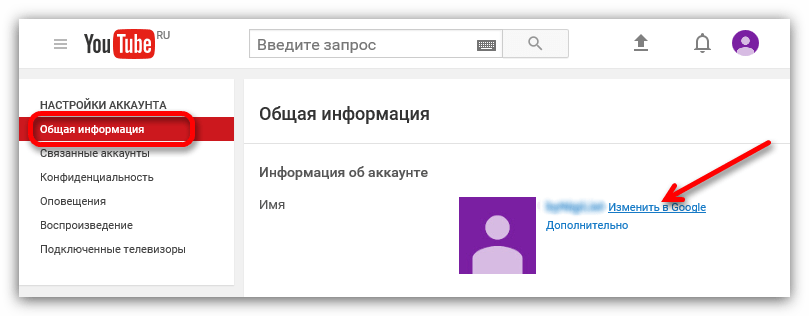
После этого откроется новая вкладка в браузере, в которой будет страница вашего профиля в Google. То есть, на этом все – это был второй способ входа в этот профиль.
Сейчас может появиться резонный вопрос: «Зачем было перечислять два способа, если оба они приводят к одному и тому же, но в отличие от второго, первый довольно долгий?», и этот вопрос имеет место быть. Но ответ довольно прост. Дело в том, что видеохостинг YouTube постоянно развивается, и на сегодняшний день способ входа в профиль такой, а завтра может измениться, и для того, чтобы читатель смог во всем разобраться, разумней предоставлять на выбор два практически идентичных варианта.
Но на этом еще не все, на данном этапе, вы всего лишь совершили вход в профиль Google, но название своего канала не поменяли. Для того чтобы это сделать, вам нужно в соответствующее поле ввести новое название своего канала и нажать кнопку «ОК».
После этого появится окно, в котором у вас спросят, точно ли вы хотите изменить имя, если это так, то нажимайте «Изменить имя». Также вам сообщают, что данные действия проделывать можно нечасто, возьмите это на заметку.
После проделанных манипуляций, в течение нескольких минут, ваше название канала измениться.
Способ 2: При помощи смартфона или планшета
Итак, как поменять название канала с помощью компьютера уже было разобрано, однако данные манипуляции можно сделать и с других устройств, таких как смартфон или планшет. Это довольно удобно, ведь таким способом, вы можете совершать манипуляции со своим аккаунтом независимо от места пребывания. К тому же, делается это достаточно просто, уж точно попроще, чем с компьютера.
- Войдите в приложение YouTube на своем устройстве.
- На главной странице приложения вам необходимо перейти в раздел «Аккаунт».
- В нем нажмите по иконке своего профиля.
- В появившемся окне вам необходимо войти в настройки канала, для этого нужно нажать на изображение шестеренки.
- Теперь перед вами все сведения о канале, которые можно изменить. Так как мы меняем название, то нажмите по иконке карандаша, рядом с названием канала.
- Вам остается изменить само название. После этого нажмите «ОК».
Важно: Все операции необходимо проводить именно в приложении YouTube, а не через браузер. С помощью браузера, конечно, тоже можно это сделать, но это достаточно неудобно, да и эта инструкция не подходит. Если вы решили пользоваться им, обратитесь к первому способу.
Скачать YouTube на Android
Скачать YouTube на iOS
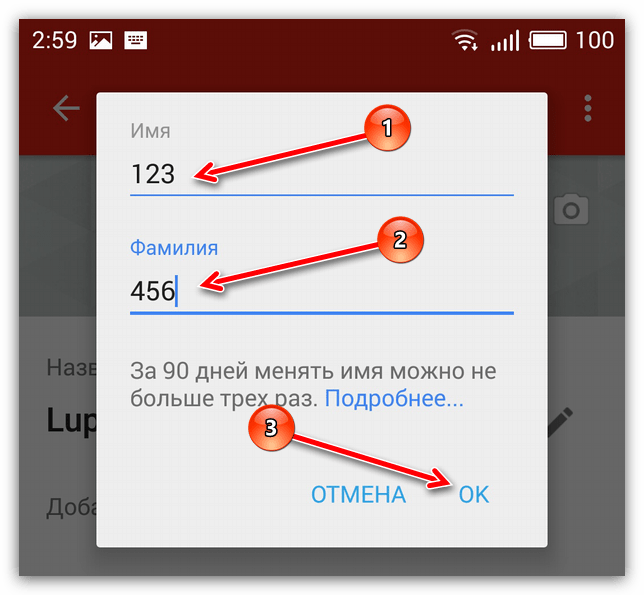
После проделанных манипуляций имя вашего канала изменится в течение нескольких минут, хотя вам изменения отобразятся сразу же.
Заключение
Подытожив все вышесказанное, можно сделать вывод, что изменять название своего канала в Ютубе лучше всего через смартфон или планшет – это значительно быстрее, чем через браузер на компьютере, да и к тому же достоверней. Но в любом случае, если таких устройств у вас нет под рукой, вы можете воспользоваться инструкцией для компьютера.
Как поменять название Ютуб канала?
Содержание:
-
Как изменить название канала -
На компьютере -
На телефоне -
Сколько раз можно менять название Ютуб-канала? -
Видеообзор
Иногда, хочется поменять стиль и направление своего проекта. А этого нельзя добиться, без изменения его названия. YouTube обновил Творческую студию, создав новый инструмент для работы с ютуб аккаунтами. Удобная панель управления позволяет работать с каждым видео в отдельности. Использовать новые функции аналитики, а также более интуитивно добавлять теги и менять другие параметры роликов. Изменения коснулись и вкладок настройки названия вашего канала и его описания.
Мы собрали самую свежую на 2021 год информацию об изменении имени вашего канала на известном видеохостинге.
Как изменить название канала
Переименовать свой канал можно как на компьютере, так и в мобильной версии платформы. Новое имя канала должно быть:
- Простое.
- Легко читаемое.
- Легко запоминающееся.
- Лаконичное.
- Передающее смысл канала и его тематику.
- На английском, русском или транслите. Учитывайте свою основную аудиторию.
Проанализируйте своих конкурентов и на основе выводов, составьте предварительный список имён. Соотнесите их с вашей тематикой и отсейте лишнее. Переделайте оставшиеся слова под своё имя и тематику. Если ничего не выходит воспользуйтесь Неймингом. Специалисты предложат вам варианты, а вы уже выберите себе подходящий и возьмите его за основу. Не спешите и просмотрите полученные заголовки несколько раз. Также следите за тем, чтоб они не нарушали правила Ютуб.
На компьютере
Перед изменением названия канала, необходимо войти в свой аккаунт Google. Это можно сделать на странице Аккаунт Google.
- Откройте главную страницу YouTube в браузере на компьютере.
- Нажмите на круглый значок своего профиля в правом верхнем углу экрана. Обычно на нём написана аббревиатура вашего аккаунта.
- Кликните по пункту «Творческая студия YouTube». В обновлённой версии Ютуб — это главный инструмент для работы с каналом.
- Слева, в нижнем углу экрана браузера, выберите вкладку «Настройки канала».
- Страница настроек «Основные сведения» позволяет поменять главные элементы персонализации вашего канала: «Название», «Описание», «Адрес/URL».
- Для изменения наименования канала, нажмите на значок карандаша, как показано на скриншоте. Введите новое название и сохраните изменения.
Отлично! Подождите около 10-15 секунд и обновите страницу аккаунта. Изменения вступят в силу.
На телефоне
На мобильных устройствах все настройки проводятся в официальном приложении. Убедитесь, что у вас установлены все последние обновления приложения Ютуб. В старых версиях процесс может отличаться.
- На главной странице приложения YouTube, ткните на значок своего аккаунта в правом верхнем углу.
- Выберите пункт «Мой канал».
- Нажмите по кнопке «Настройки».
- Вы попали в основное меню персонализации канала. Кликните по иконке карандаша (обведён красным на скриншоте) и введите своё новое наименование. Нажмите сохранить.
Готово! Вы успешно обновили основные данные своего проекта.
Сколько раз можно менять название Ютуб-канала?
Если есть функция, то существуют и её лимиты. В аккаунте на смену имени и названия страницы ютуб-канала всего даётся три попытки на три месяца.
Попытки засчитываются после сохранения данных в графе смены имени. Неважно, один знак поменять или все имя целиком — если сохранить, то попытка использована. Однако, если в наименовании есть грубая ошибка (опечатка), можно написать в поддержку и вам помогут. Но это довольно долгая процедура.
Если у вас новый канал и нет огромной аудитории преданных фанатов, то можно его удалить. А потом создать заново, уже с новым наименованием. Это процедура проходит намного быстрее, чем ждать три месяца и писать в техподдержку.
Видеообзор
Вот свежий видеообзор, который поможет изменить имя на ютубе: Как Изменить Название Канала на Youtube в 2020 — YouTube

На чтение 7 мин Просмотров 1.2к. Опубликовано 17.08.2021
Большинство видеоблогов создается с целью заработка на рекламе, продвижения какого-либо товара или бренда в интернете. Дальнейший успех ресурса будет зависеть от его оформления. Администратор проекта должен не только уметь выкладывать ролики, но также знать, как поменять название канала на «Ютуб» и произвести необходимые настройки.
Содержание
- Причины смены названия аккаунта
- Можно ли переименовать канал на YouTube
- Способы для компьютера
- Через Google-аккаунт
- Настроить вид канала
- Как поменять имя аккаунта с телефона
- Мобильная версия
- Приложение
- Можно ли поставить разные имена на «Ютубе» и в «Гугле»
- Как изменить URL канала
- Сколько раз можно переименовываться
- Что делать, если превышен лимит
- Как изменить значок канала YouTube
Причины смены названия аккаунта
В начале развития проекта, когда число подписчиков быстро увеличивается и появляется целевая аудитория, часто возникает необходимость ребрендинга. Анализ статистики по просмотрам тематических роликов и пожелания пользователей в комментариях могут стать причиной переименования.
Смена названия канала может потребоваться в следующих случаях:
- оно слишком длинное и пользователю сложно его сразу запомнить;
- не соответствует тематике ресурса;
- подписчики просят изменить имя.
В некоторых случаях первоначальное название подбирается без учета нюансов продвижения и удобства для пользователей. Например, если ник содержит часть латинских символов, то его набор в поиске будет сопряжен со сменой раскладки на клавиатуре.
SEO-продвижение хорошо работает на видеохостингах. Но создатели каналов не всегда добавляют ключевые слова в их имена и описания. Иногда к этому моменту приходится возвращаться позже и исправлять ошибку.
Можно ли переименовать канал на YouTube
Имя аккаунта и название канала – это разные понятия. При регистрации в любом сервисе Google пользователь заполняет поля с личными данными. Верификация не требуется, поэтому там допустимо указывать любые Ф.И.О.
Видеоблог, в котором пользователь будет выкладывать ролики, необязательно должен носить идентичное с ником наименование. Оно может быть любым и отличаться как по смыслу, так и по содержанию. Менять его можно без ограничений, но не более 3 раз за 90 дней.
Способы для компьютера
Произвести ребрендинг видеоблога пользователь может не только через приложение с телефона, но и с помощью ПК. Процедура простая, не требует много времени.
Через Google-аккаунт
После авторизации в YouTube нужно нажать на аватар пользователя в правом верхнем углу. Откроется меню, где необходимо выбрать пункт «Настройки».
Порядок дальнейших действий:
- На открывшейся странице следует нажать на ссылку «Настроить аккаунт Google».
- Выбрать в меню пункт «Личная информация» и кликнуть мышкой на раздел «Имя».
В новом окне останется внести другие данные и сохранить их. Этим способом меняют имя и фамилию, указанные при регистрации. Они же отображаются в названии канала. Если требуется переименовать только видеоблог, то лучше сделать это с помощью «Творческой студии YouTube».
Настроить вид канала
После ввода логина и пароля пользователю надо кликнуть на иконку своего профиля, находящуюся в верхней части сайта видеохостинга с правой стороны.
В открывшемся меню нужно выбрать пункт «Творческая студия YouTube». Затем следует перейти в раздел «Настройки канала».
Эта страница содержит несколько вкладок. Надо сделать клик по «Настройка канала» далее «Основные сведения» и нажать на пиктограмму карандаша.
Самое верхнее поле – это название канала. Для его переименования надо нажать на иконку карандаша, которая находится справа.
Как поменять имя аккаунта с телефона
Ребрендинг своего видеоблога можно произвести с помощью мобильного телефона. Для этого на нем должен быть установлен веб-браузер или мобильное приложение YouTube.
Мобильная версия
Переименование канала в мобильной версии браузера не отличается от процедуры, выполняемой на компьютере.
Алгоритм действий:
- Перейдите в раздел «Мой канал».
- Нажмите на кнопку «Настройки».
- В разделе с настройками надо нажать на иконку карандаша рядом с названием канала. Ввести новые актуальные данные и сохранить.
Приложение
Программа для просмотра видеороликов на «Ютубе» устанавливается на большинство смартфонов. Если ее нет, то можно скачать приложение с Play Market или AppStore.
Потребуется пройти авторизацию на видеохостинге и перейти в «Творческую студию YouTube».
Авторизацию надо проходить при первом запуске приложения. В дальнейшем она уже не требуется, а сессия не заканчивается.
Приложение не поддерживает возможность переименования канала на YouTube.
Можно ли поставить разные имена на «Ютубе» и в «Гугле»
Если наименование канала не оформлено отдельно, то оно будет идентичным тому имени, которое применено в профиле пользователя.
Фамилия и ник меняются в настройках аккаунта Google, а в «Творческой студии YouTube» – название видеоблога.
Как изменить URL канала
Веб-ссылка, ведущая на страницу канала, содержит уникальный идентификатор.
Он состоит из большого количества символов и цифр. Запомнить такой адрес сложно. Но есть возможность изменить его на любой короткий, добавить ключевые слова или название бренда.
Порядок действий:
- Пройти авторизацию на YouTube.
- Зайти в «Творческую студию».
- Перейти в раздел «Настройки канала» и выбрать раздел «Основные сведения».
- Под полем «URL канала» нажать на соответствующую ссылку и ввести желаемый свободный адрес.
Функция замены URL доступна не всем. Чтобы воспользоваться этим преимуществам видеоресурс должен соответствовать ряду критериев.
Что необходимо для смены веб-адреса видеоблога:
- с момента создания должно пройти не менее 30 суток;
- обязательно наличие баннера и фото в учетной записи пользователя;
- нужно иметь не менее 100 подписчиков.
Короткие адреса популярны среди крупных компаний и начинающих блогеров. Их удобно рекламировать и продвигать в социальных сетях.
Сколько раз можно переименовываться
Менять личные данные в аккаунте Google можно без ограничений. Но замена названия видеоканала допускается только 3 раза за 3 месяца.
Не рекомендуется переименовывать видеоблоги, которые имеют большое количество постоянных зрителей. Чем популярнее ресурс, тем выше риск потери части трафика после ребрендинга.
Название может состоять из любых слов, букв и цифр. Но есть ограничение на количество символов. Их не должно быть больше 64.
Что делать, если превышен лимит
Если требуется переименовать канал, а лимит оказался превышен, то лучше всего подождать окончания срока ограничения.
Не нужно писать в службу поддержки Google. На ожидание ответа уйдет много времени, но никаких гарантий положительного решения вопроса нет.
Тестовые ресурсы и те, у которых не было большого трафика, можно удалить и создать новые с желаемым именем. Для старых каналов, приносящих прибыль, такой вариант не подходит.
Как изменить значок канала YouTube
Логотип – это запоминающаяся визуальная часть бренда видеоблога. От его правильного подбора зависит не только переход посетителей из поиска в YouTube, но и доверие к каналу.
По умолчанию видеохостинг использует фото, которое пользователь устанавливает в своем профиле.
Порядок замены значка:
- Авторизоваться на YouTube.
- Перейти в настройки и выбрать раздел «Творческая студия».
- Зайти в пункт меню «Настройка канала» и выбрать «Брендинг».
- Загрузить изображение и сохранить.
Для логотипа используются изображения в формате PNG и GIF. Анимированные файлы загружать нельзя. Вес не должен превышать 4 Мб, а размер – 98 на 98 пикселей.
Известные люди или компании могут пройти процедуру верификации. Такие страницы отмечаются специальным значком. Особых преимуществ это не дает, но повышает уровень доверия аудитории.
Вместо простых картинок на таких ресурсах используются бренды компании или фотографии официальных лиц.
Некоторые каналы YouTube верифицирует самостоятельно. Время прохождения процедуры не закреплено в правилах и может достигать нескольких месяцев. Для этого ресурс должен быть полностью оформлен и иметь не менее 100 тыс. подписчиков.



































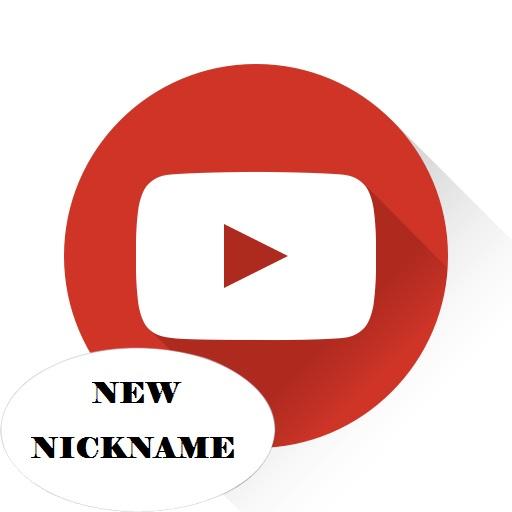
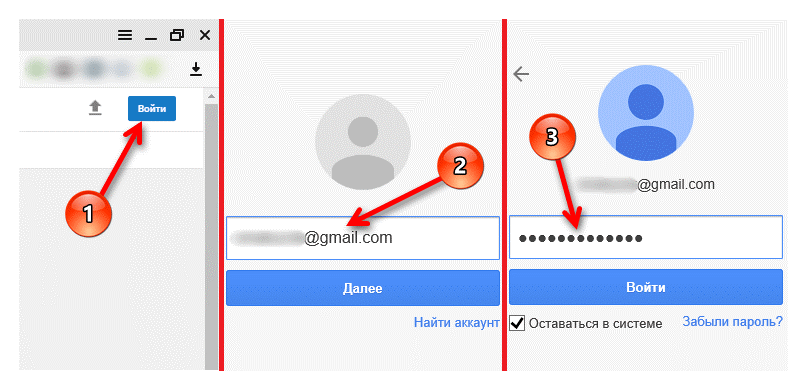
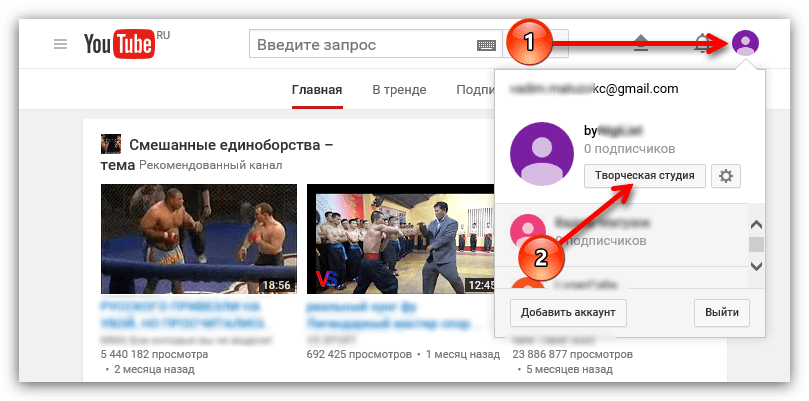
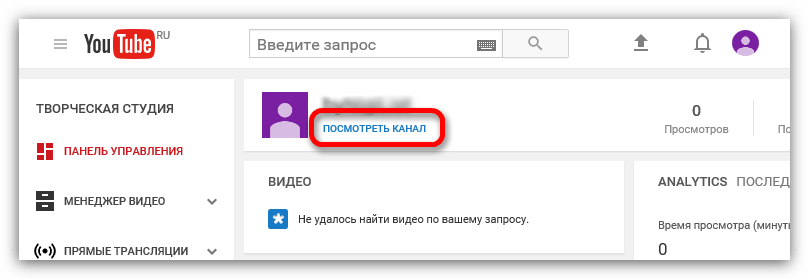
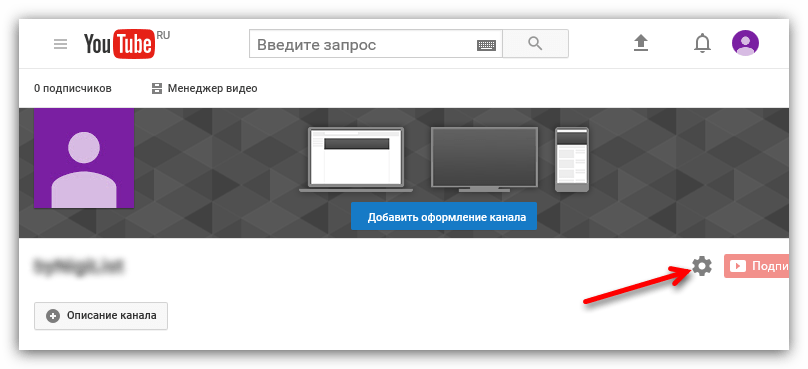
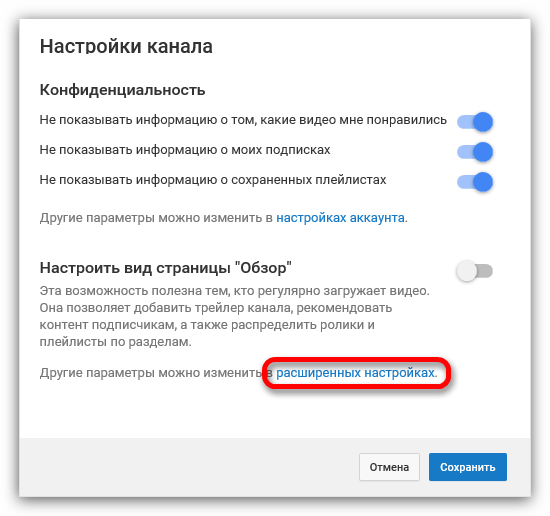


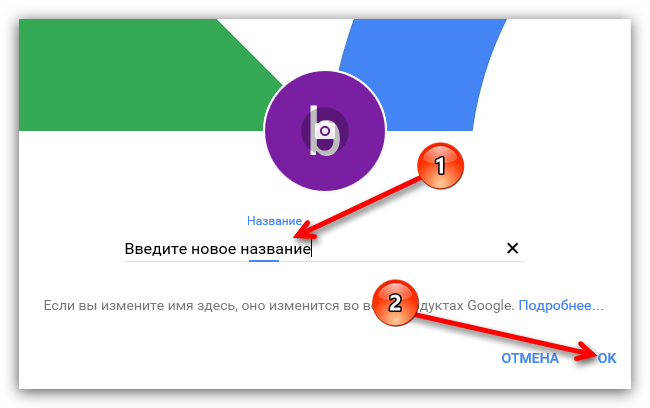
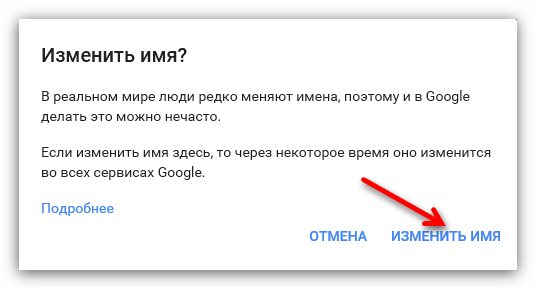
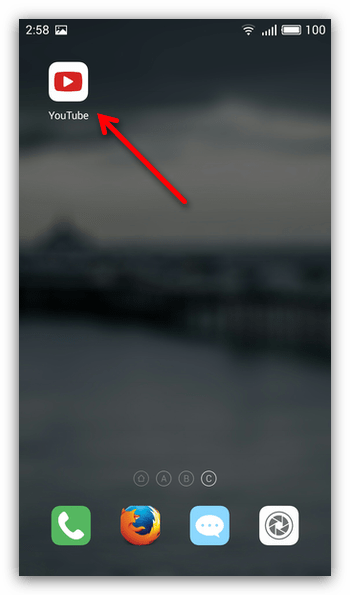
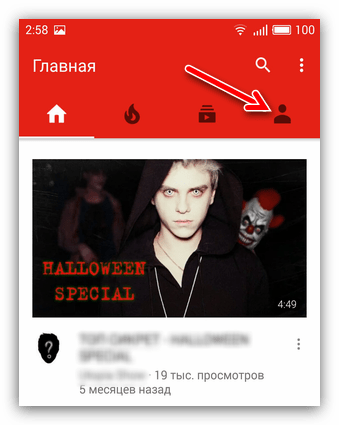
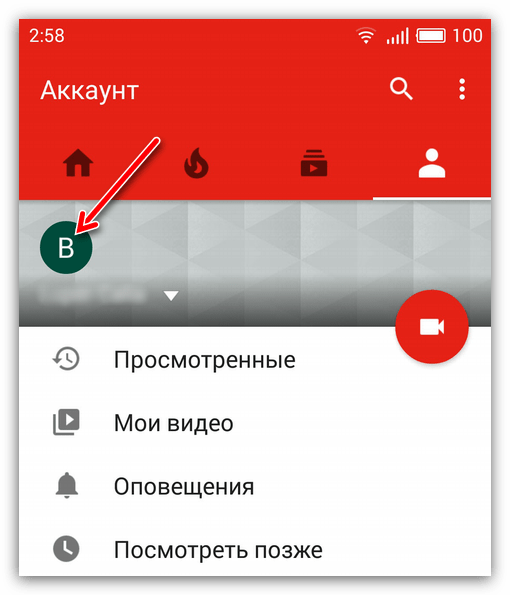
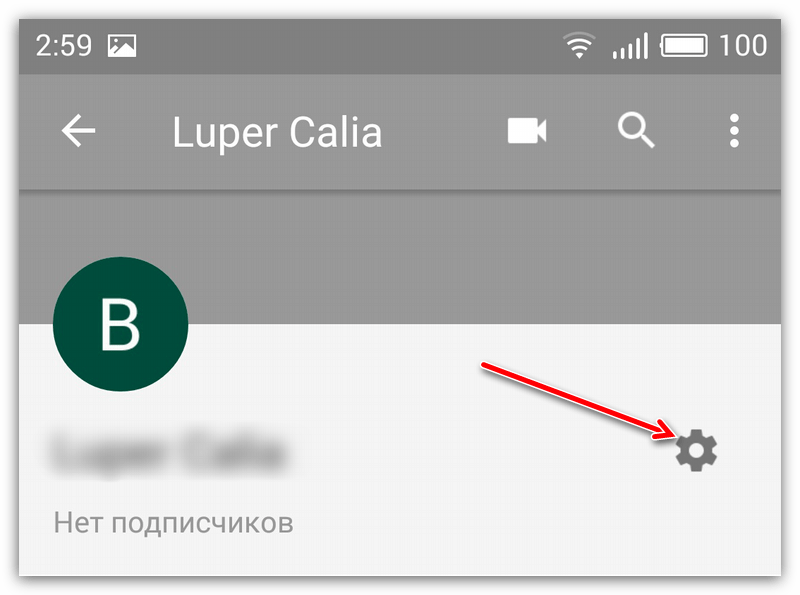
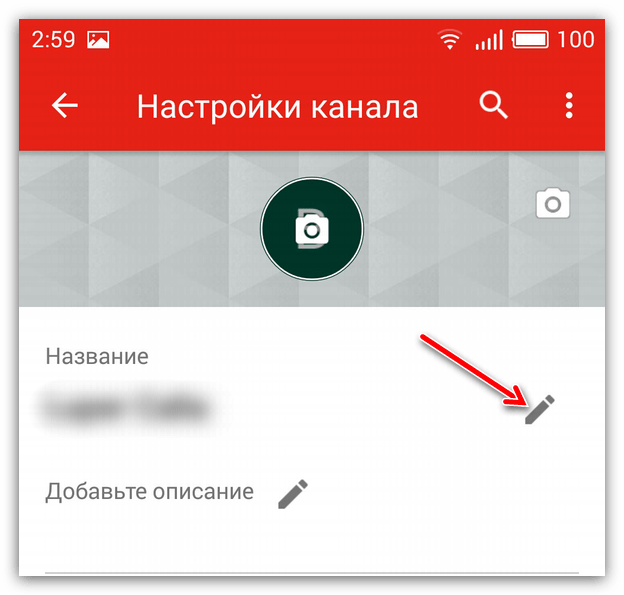
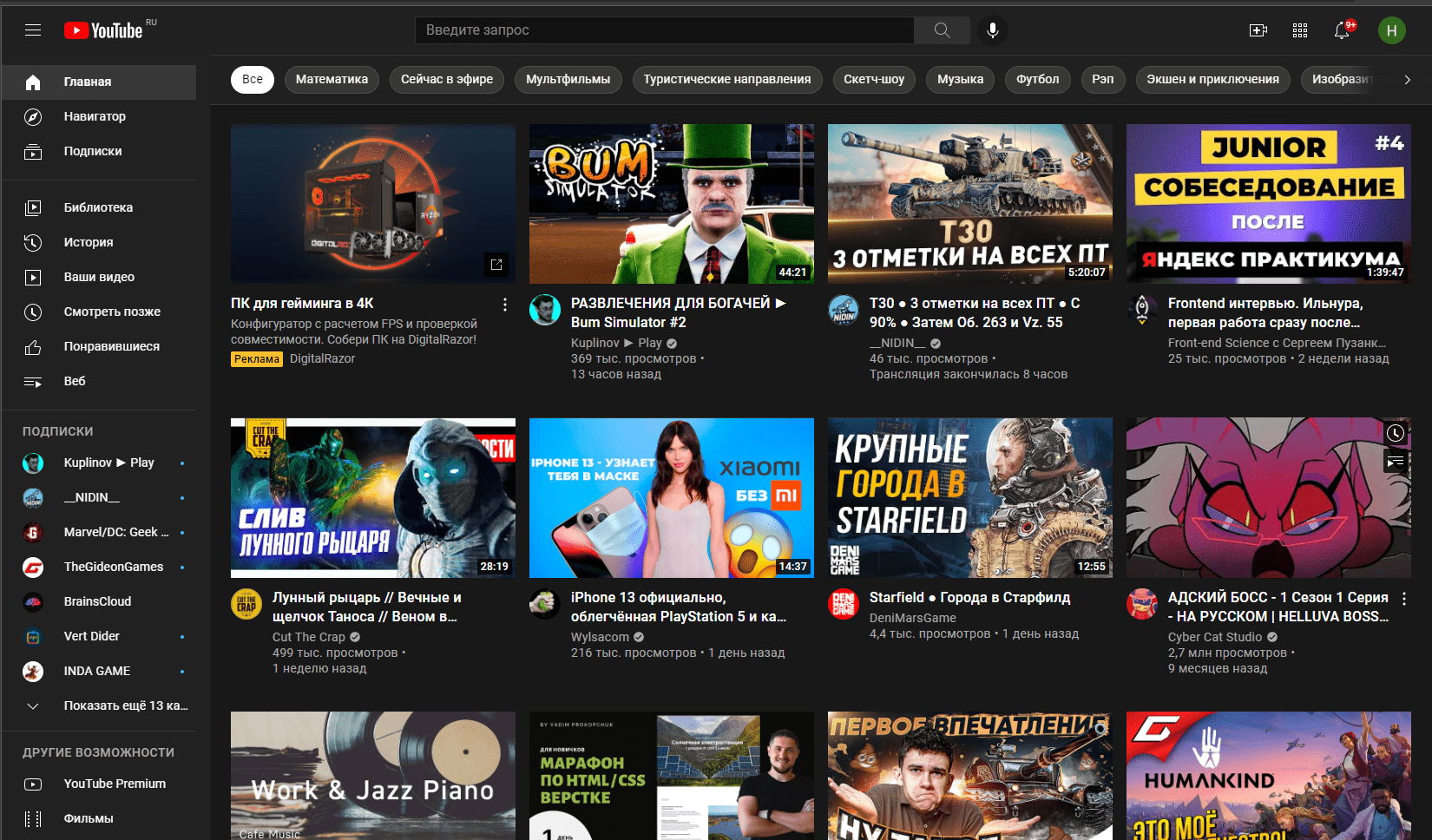
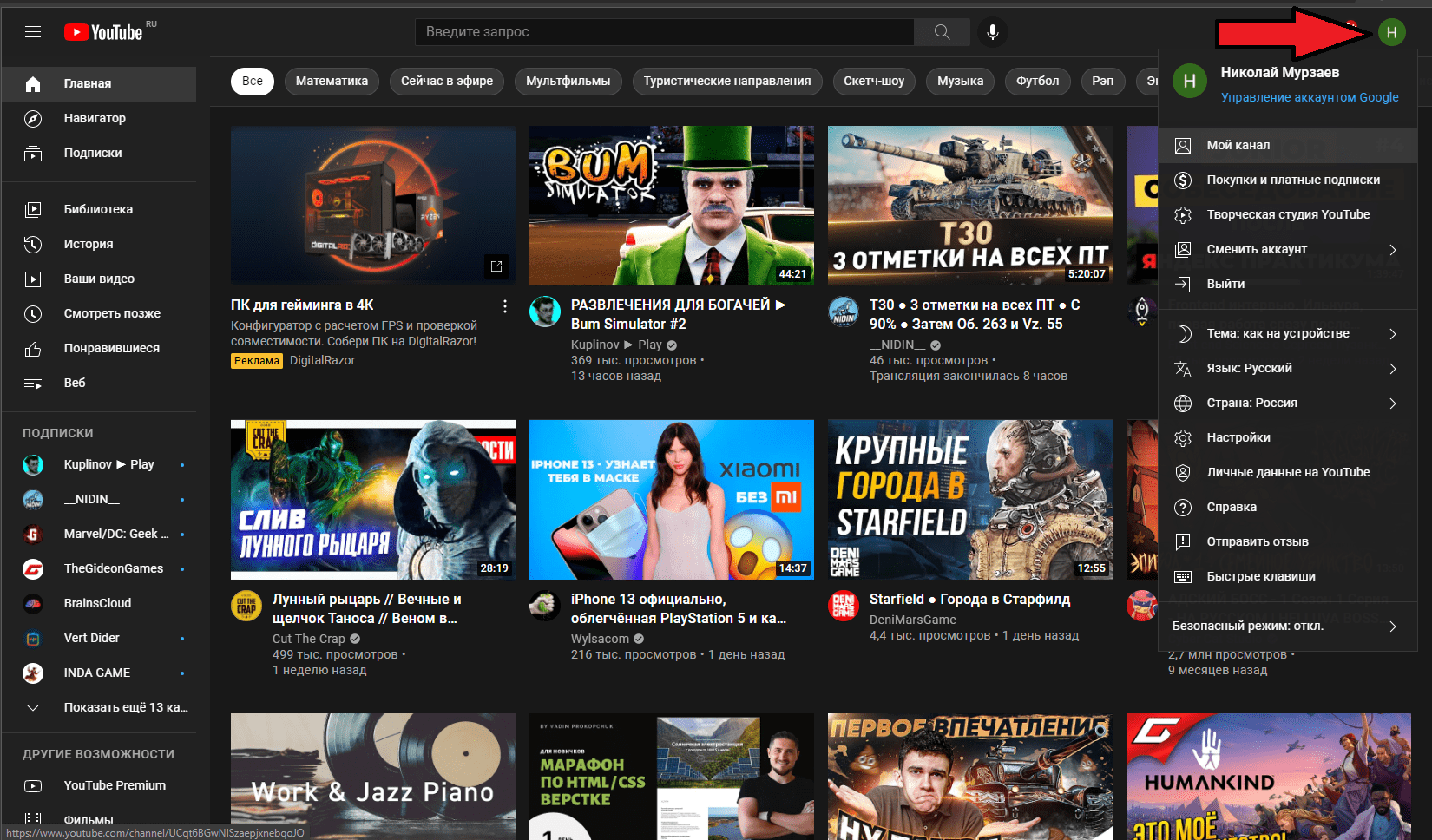
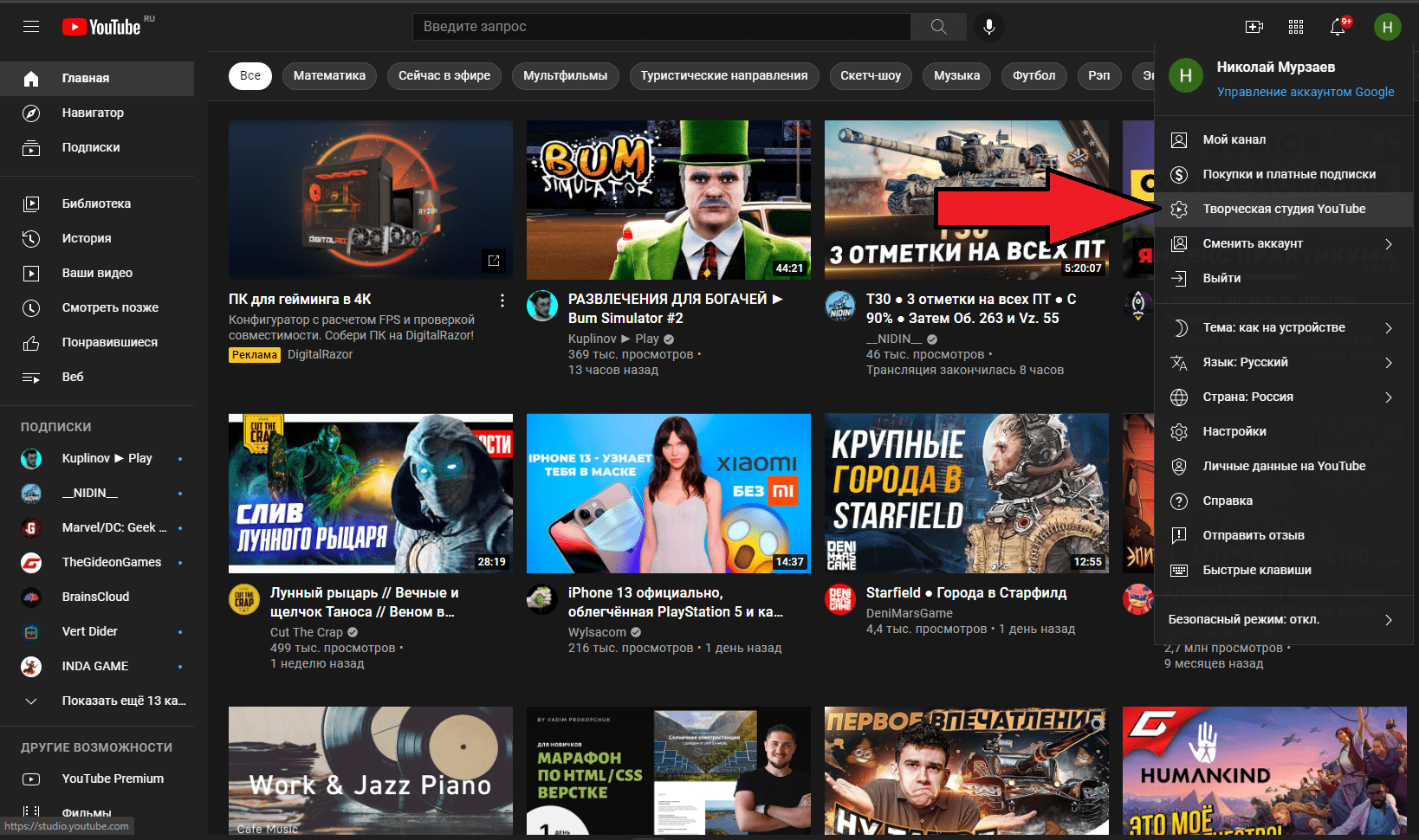
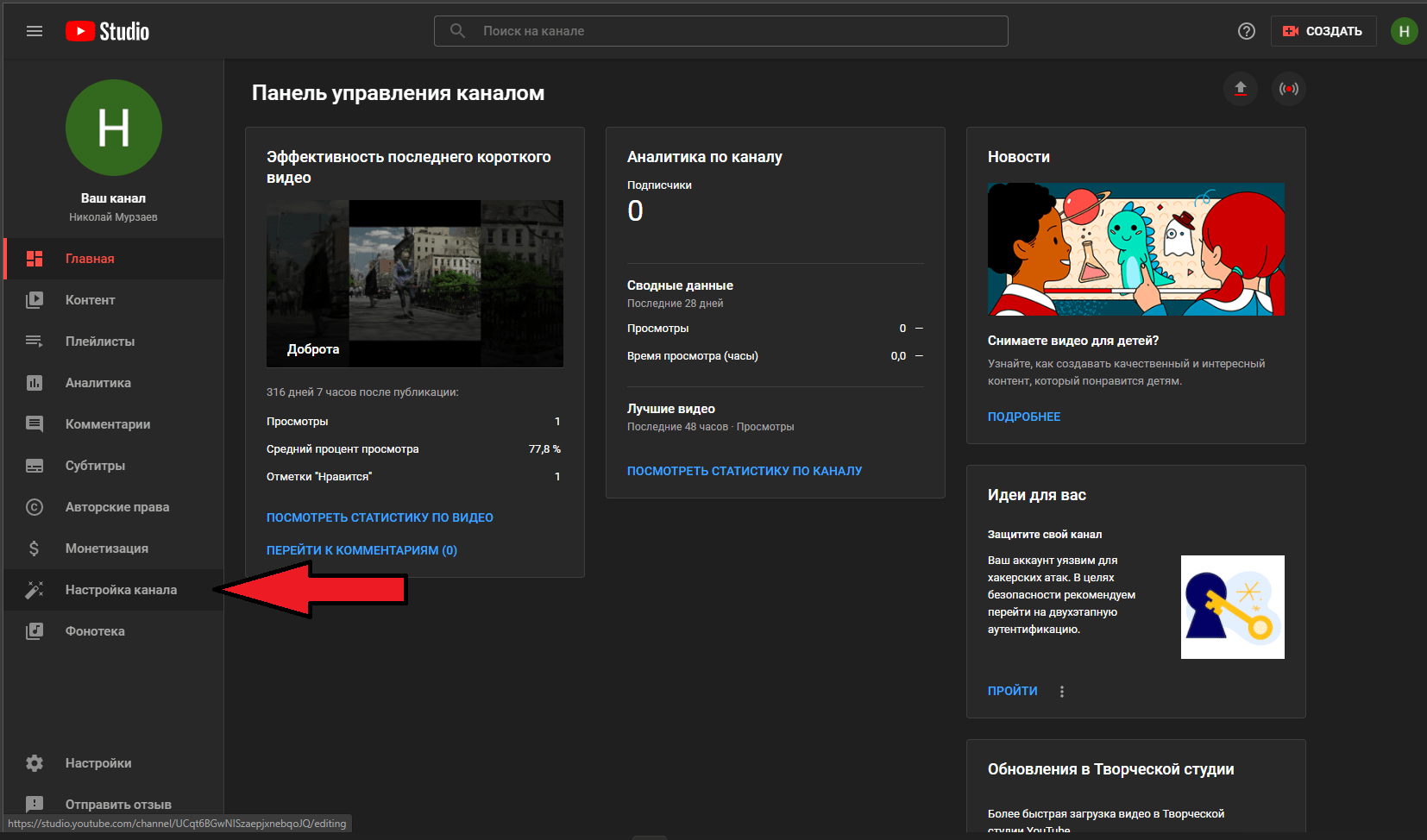
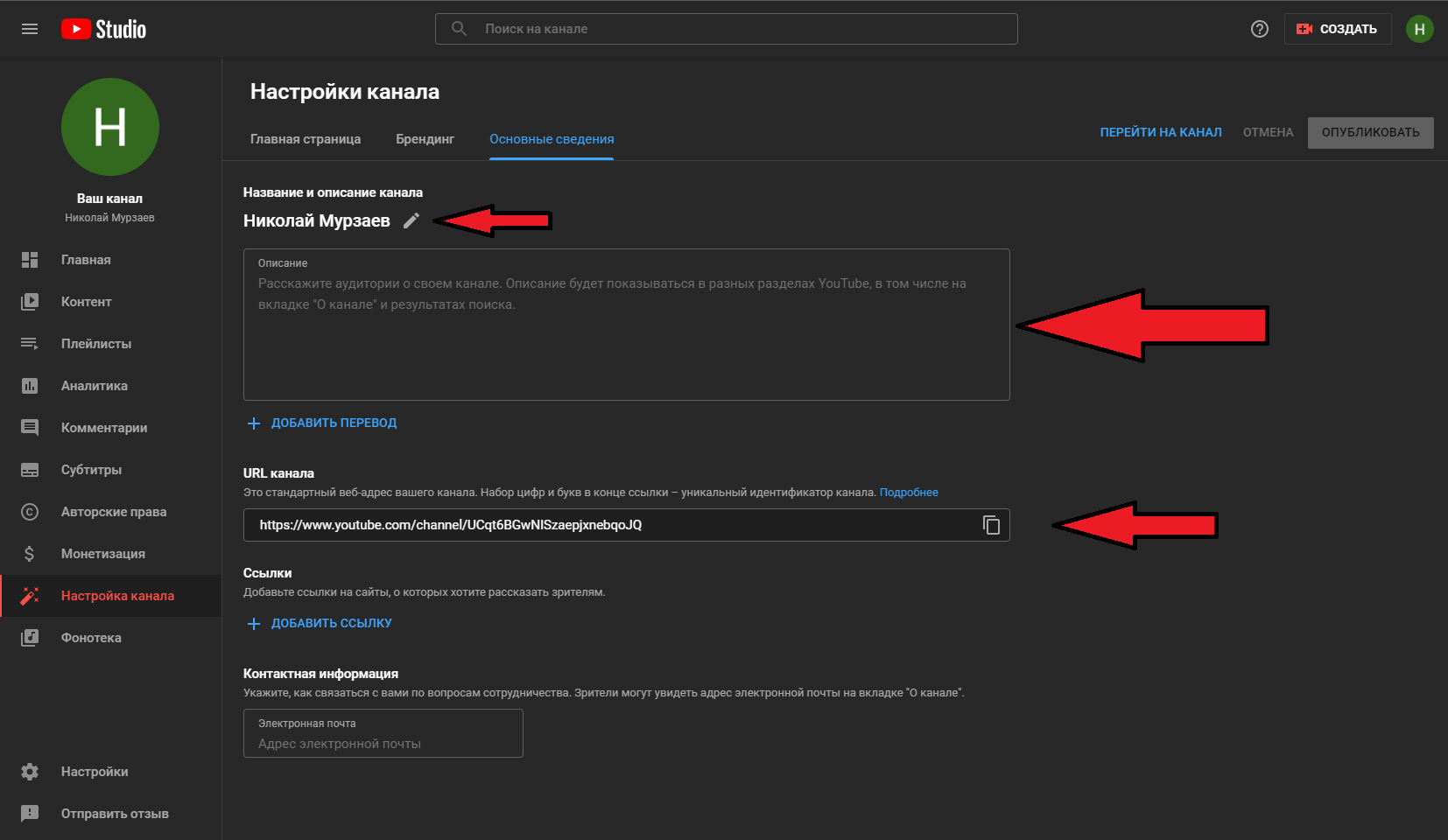
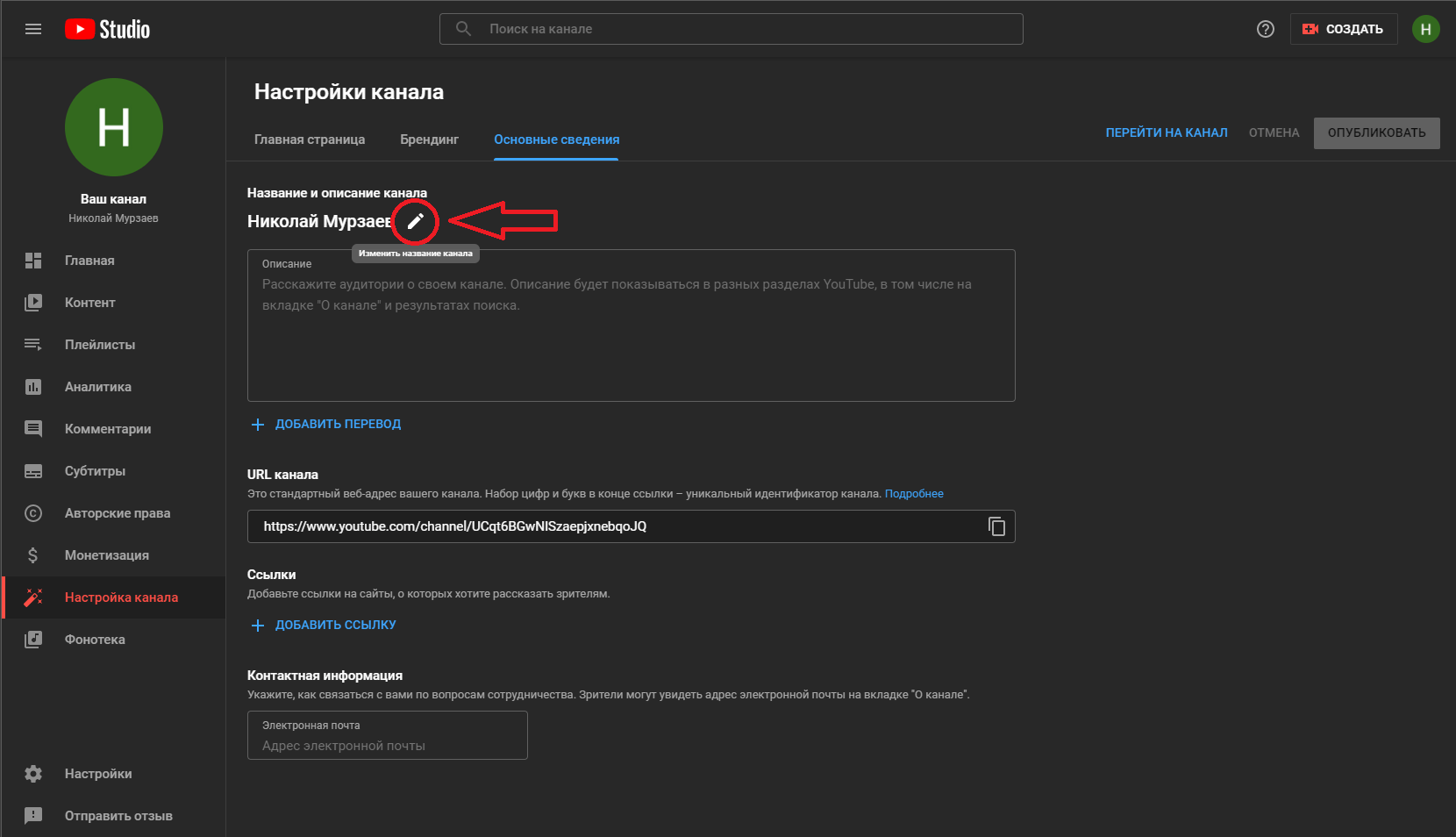
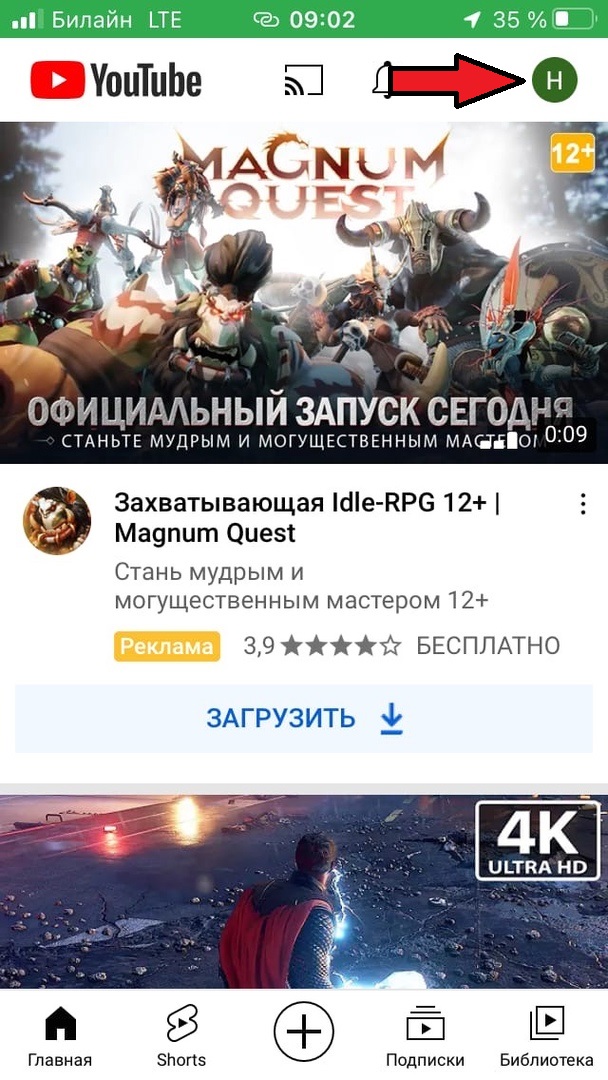
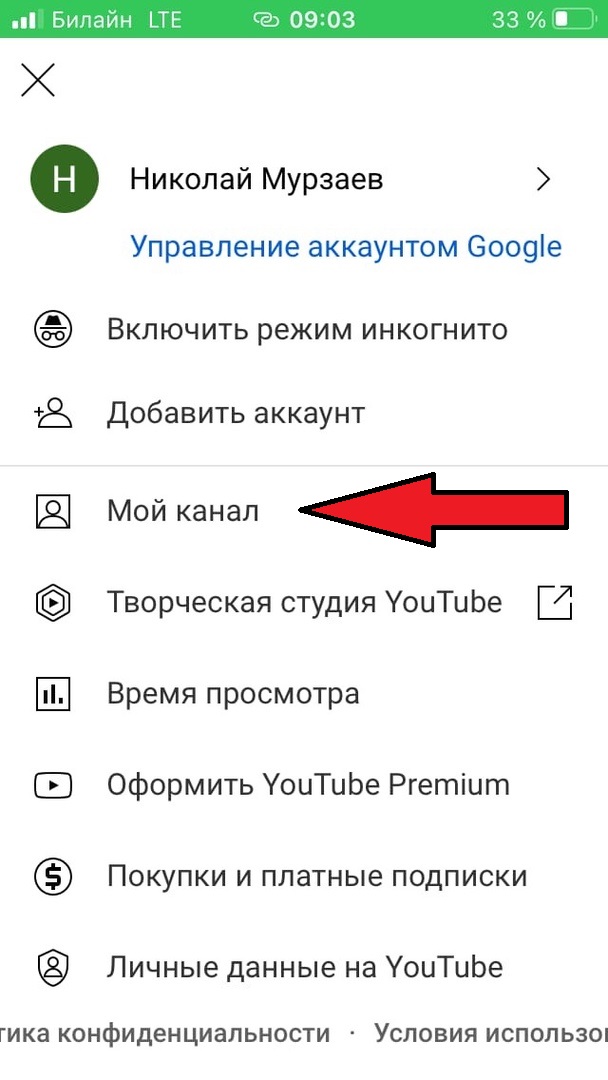
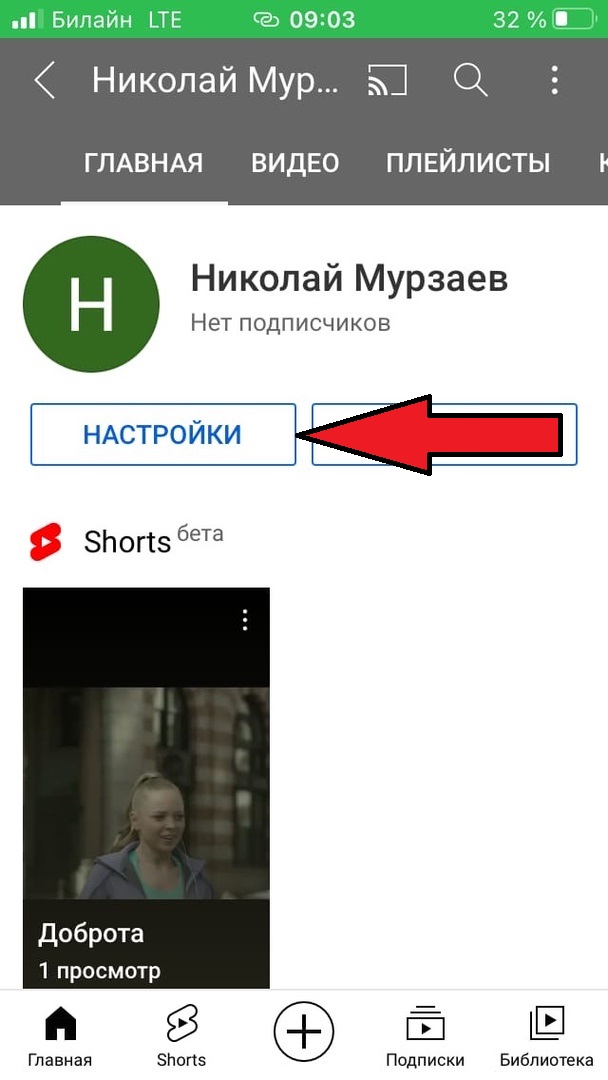
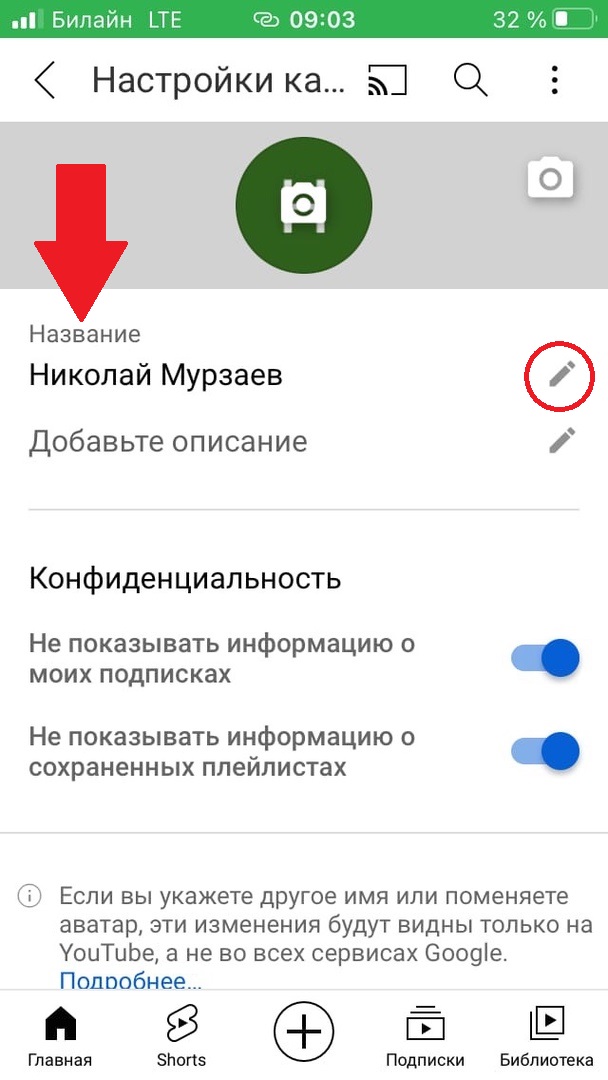
.jpg)
.jpg)


.jpg)





.jpg)